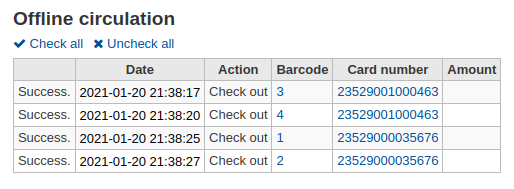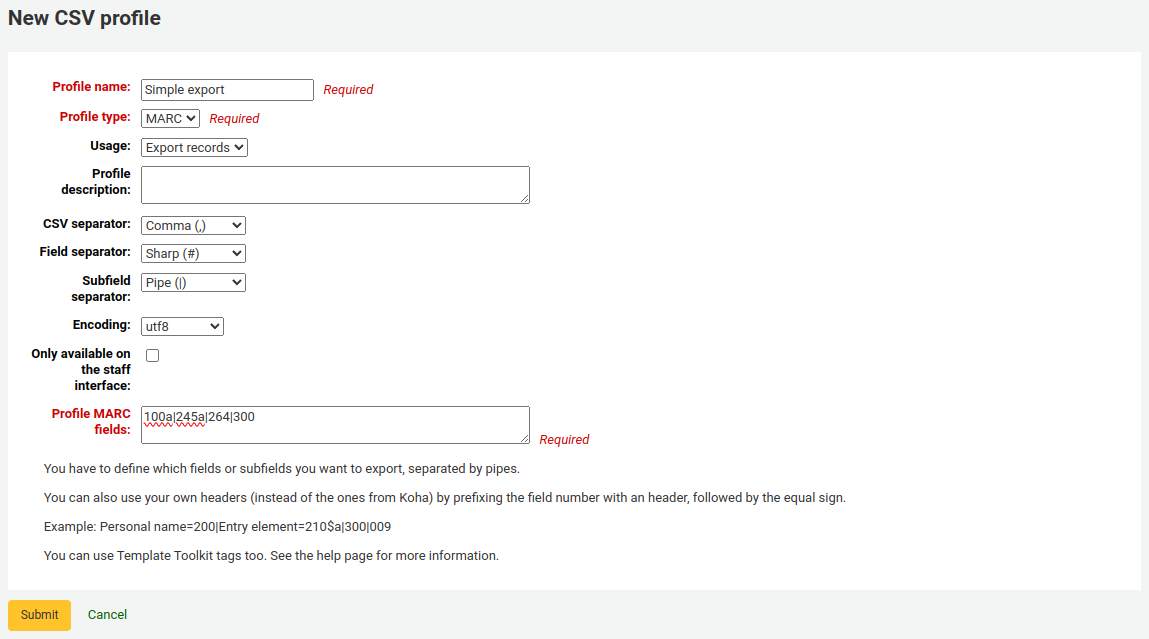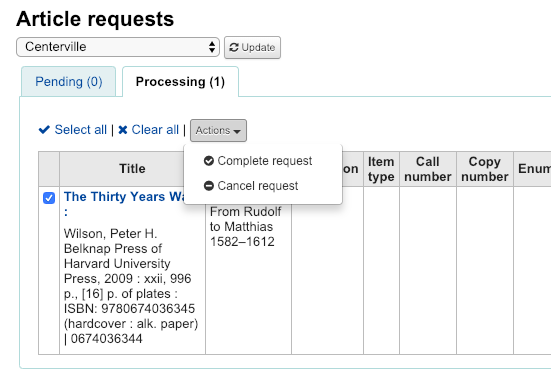流通
有若干方式進入流通功能。從館員介面的首頁中央有幾個連結可以借出、還入或轉移館藏。可從每個頁面左上方的連結或首頁中央,連結至完整的流通功能。
流通館藏之前應先處理相關的設定 整體系統偏好、基本參數 與 讀者 & 流通規則。
流通時,可使用以下的熱鍵,在螢幕上方快速搜尋盒的分頁間快速移動:
按著Alt+Q,進入搜尋目錄
按 Alt+U 進入借出
麥金塔電腦無此功能
按著Alt+R,進入還入
說明
麥金塔電腦以 OPTION 鈕取代 ALT
借出 (送出)
必須鍵入讀者的條碼或部份姓名,才能開始借出程序。可以從三個地方進入借出:
館員介面的上方的借出選項

流通頁面快速搜尋區的借出選項

Those two options allow you to search for a patron either by card number, name, user ID, email, etc. If you only have one result, Koha will automatically go to the patron’s file. If your search gives you more than one result, it will ask you to choose which patron you want to check out to.

說明
You can customize the columns of this table in the 『Table settings』 section of the Administration module- Under Circulation Tab (table id: table_borrowers)
Check mark which columns to hide by default, uncheck columns that should display.
讀者紀錄的借出選項
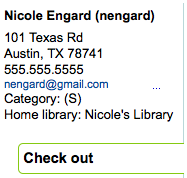
若已啟用 批次借出 則可從讀者記錄裡點選批次借出選項
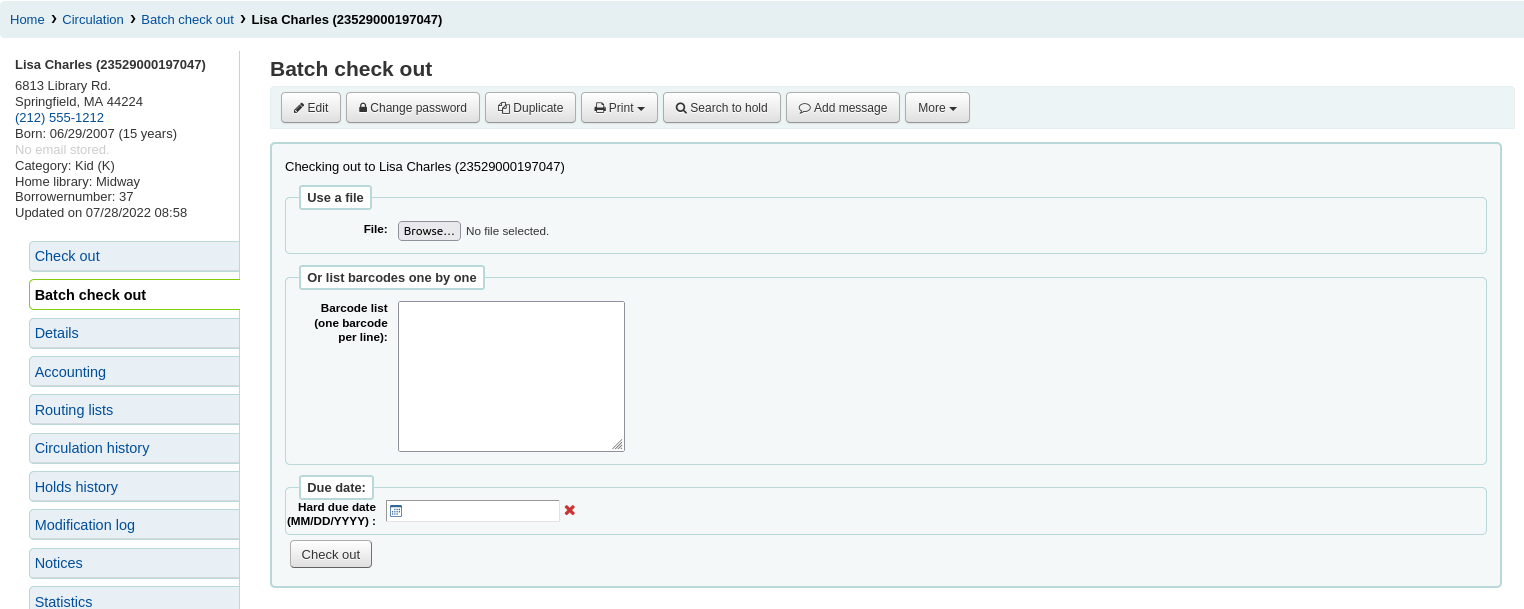
借出館藏
以上述的選項之一搜尋讀者,開始借出館藏給讀者。接著將出現借出畫面。
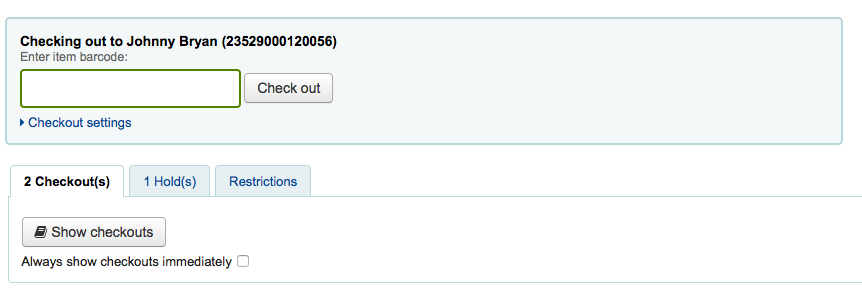
若您已選擇 『總是立即顯示借出』 則將在借出盒之下看見借出清單。
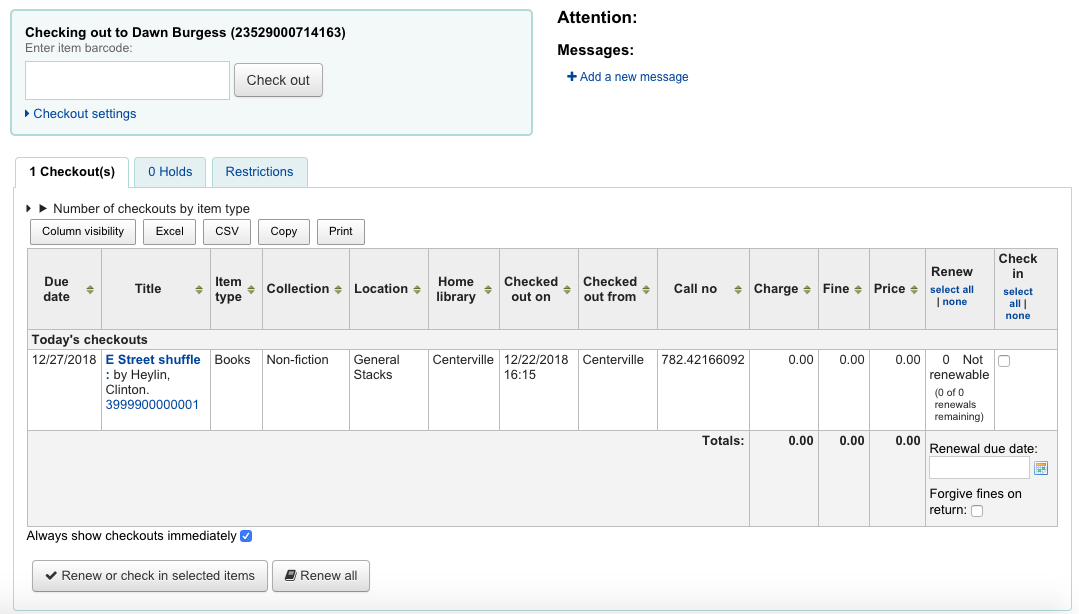
說明
The previousIssuesDefaultSortOrder system preference controls in which order these previous checkouts appear (earliest to latest, or latest to earliest).
說明
You can customize the columns of this table in the 『Table settings』 section of the Administration module (table id: issues-table).
At the top of the check out screen is a box for you to type or scan the item’s barcode into.
重要
當代的條碼閱讀器多半同時送出 『歸位』 訊號給瀏覽器,就是按下 『借出』 鈕的同時,也送出歸位訊號
若該館藏沒有條碼,系統將提示您以快速編目的方式,把條碼加入。參閱本手冊的 快速編目 章節。
If you have itemBarcodeFallbackSearch set to 『Enable』, then you can enter a keyword search in this box instead of just a barcode (this will make it possible to check out using title and/or call number).
若把 AutoSwitchPatron 設為 『啟用』,掃瞄讀者條碼就能打開讀者檔案。
按下 『借出設定』 連結,就能夠擴展借出的其他設定選項。
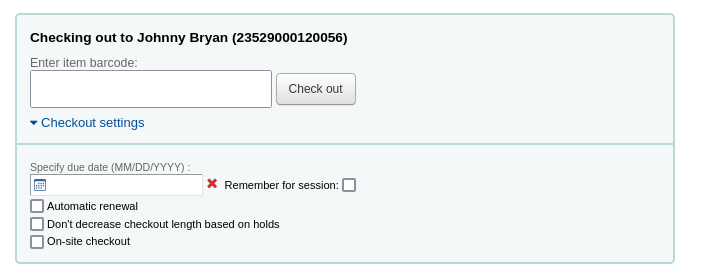
在條碼盒之下,可能的選項供您取代預設的到期日。
必須將 SpecifyDueDate 偏好設為允許館員指定到期日
在登入條盒之下可看到一個勾選盒 『自動續借』。若已執行 適當的工作排程 且沒有被預約則自動續借。
Next is an option to not decrease the loan length based on holds. This overrides the decreaseLoanHighHolds system preference.
若允許 臨櫃借出館藏 (通常該館藏不外借且僅限館內使用),則在點選 『借出設定』 連結企圖擴展流通選項時,可看到 『臨櫃借出』 點選盒。
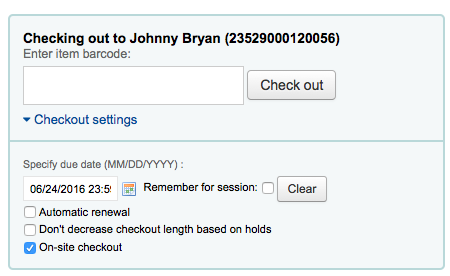
At the bottom of the page there is a summary of the patron’s current checked out items along with the due date (and time if the item is an hourly loan). Items checked out today will appear at the top.
說明
以小時計的借出館藏可以納入以時計。
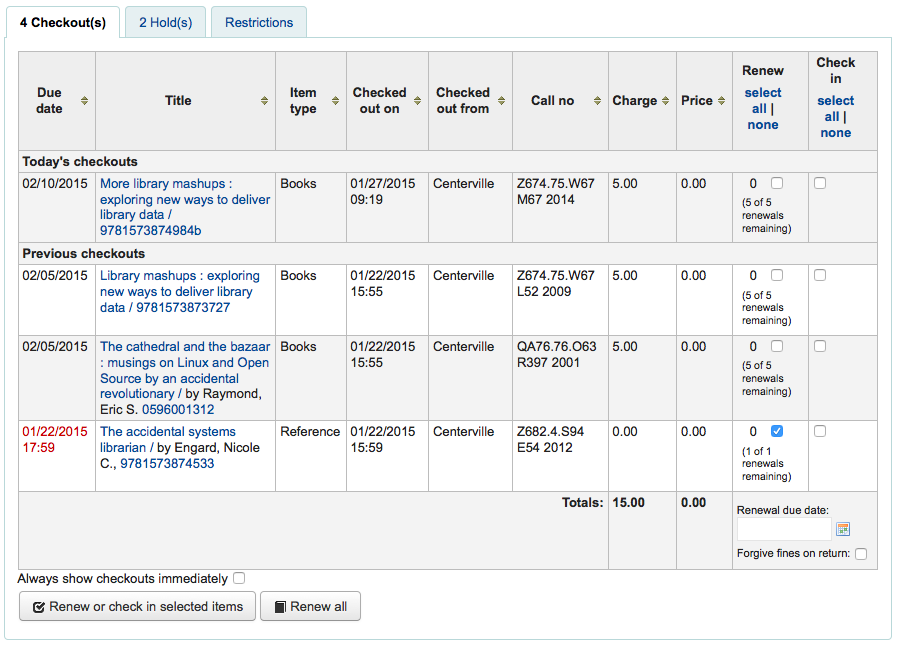
借出在館內使用的館藏將在借出摘要中以紅色標示。

說明
The todaysIssuesDefaultSortOrder system preference controls in which order these new checkouts appear (earliest to latest, or latest to earliest).
The 『Export』 button at the top of the table allows you to export the patron’s current checkouts in either Microsoft Excel or CSV format, or even copy or print their checkouts.
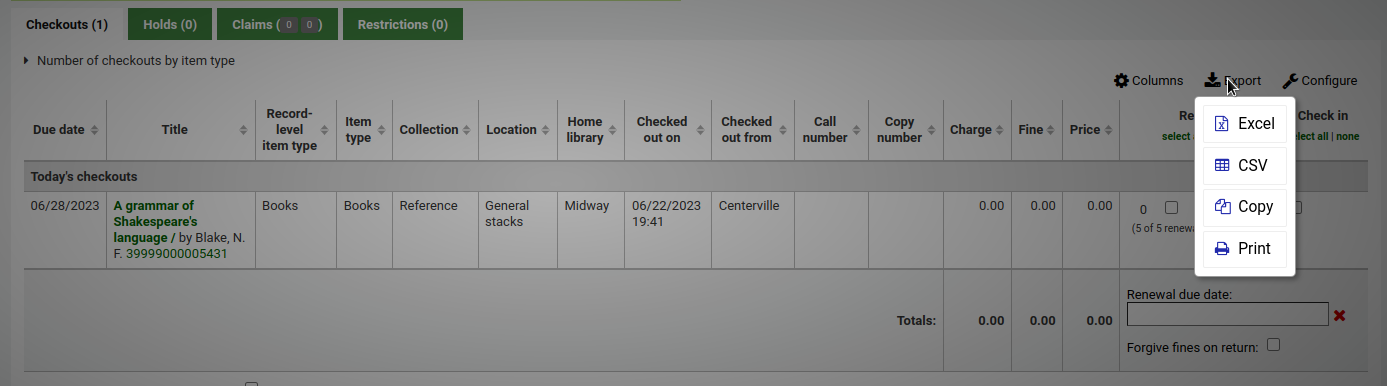
Also at the bottom of the page is the list of items the patron has on hold.
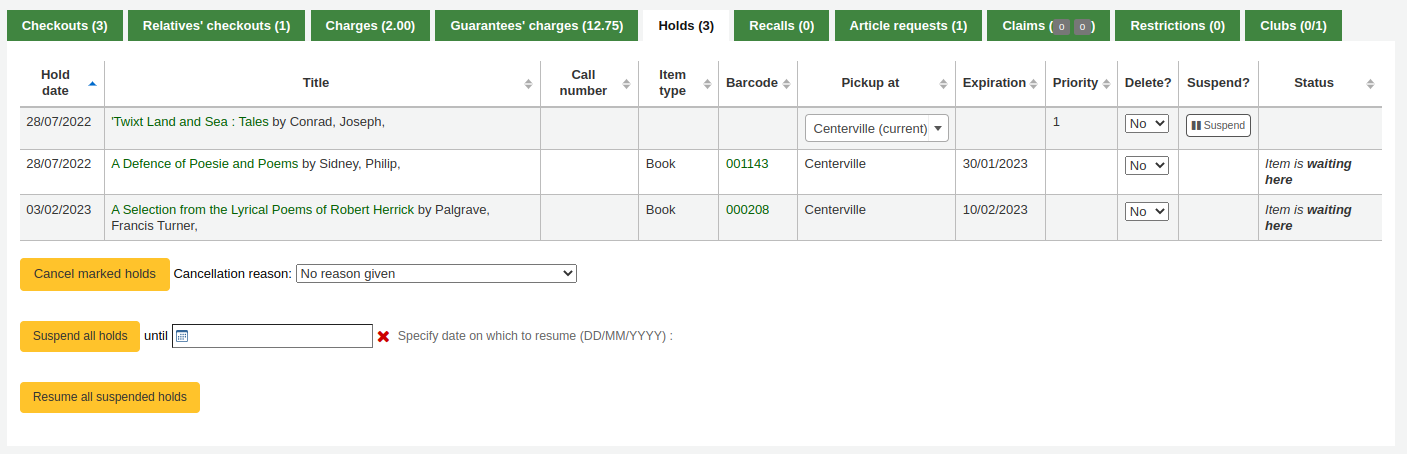
If you have the SuspendHoldsIntranet system preference set to 『allow』, you can suspend or resume patrons holds using the options at the bottom of the holds list .
說明
If you have your AutoResumeSuspendedHolds system preference set to 「Don’t allow」, you will not have the option to put an end date on the hold suspension
讀者紀錄的通知,顯示在借出盒的右方
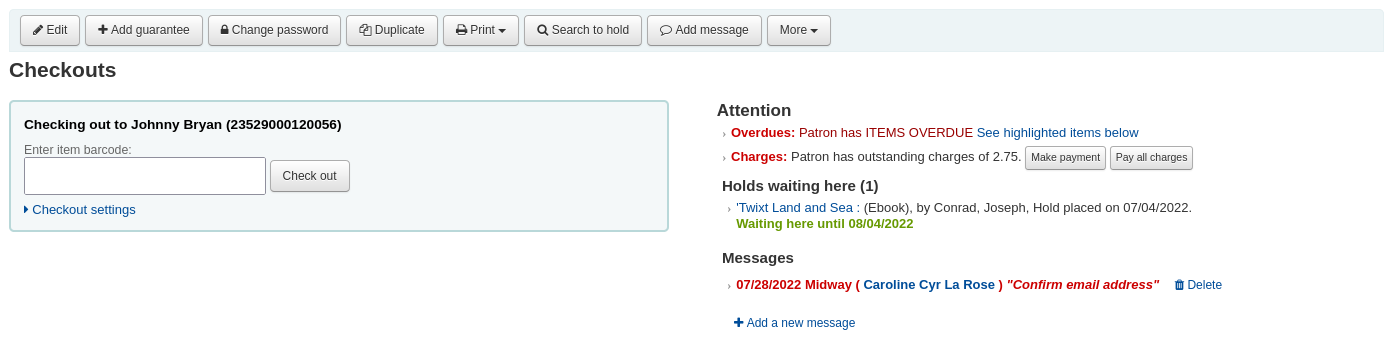
If the patron has a hold waiting at the library, that too will appear to the right of the check out box making it easy for the circulation staff to see that there is another item to give to the patron.
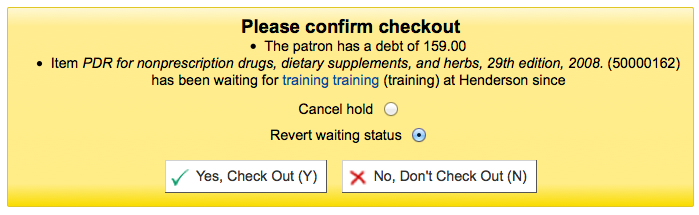
The details of the checkouts will appear on the record detail page in the staff client as well.
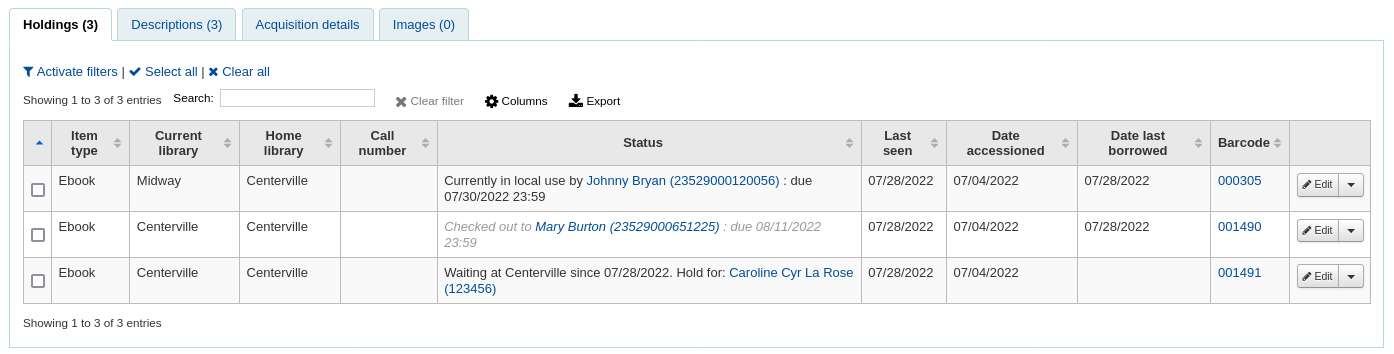
列印收條
把館藏借出後,有兩個方式可印出收條給讀者。
若設定 CircAutoPrintQuickSlip 偏好為 『開啟列印快速收條視窗』,則按下歸位鍵或以條碼閱讀機掃瞄桌面的空白處。就是 「借出」 一筆空白條碼的館藏以列印 『快速收條』。
可勾選螢幕上方的列印鈕並選擇 『列印收條』 或 『快速列印收條』。
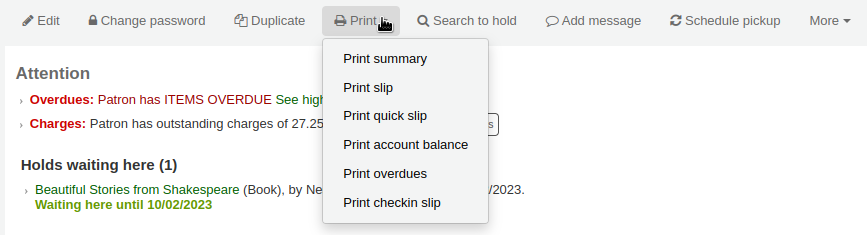
若選擇 『列印收條』 將列印讀者借出的所有收條,包括稍早借出的內容。選擇 『快速列印收條』 則僅列印今天借出的館藏。
『列印摘要』 將產生全頁摘要的讀者流通資訊與 『列印逾期』 將列印所有逾期館藏的收條。
可以通過更改單據下的單據模板,來定制單據上的影印內容:ref:`Notices & slips`工具.
清除讀者資訊
若設定 DisplayClearScreenButton 偏好為 『顯示』,可在辦理借出手續後,點選該讀者資訊右上角的 X,清空畫面,供下個讀者辦理手續。

若設定 CircAutoPrintQuickSlip 偏好為 『清空畫面』 祗需按下歸位鍵或掃瞄空白條碼,就可以清空畫面。
批次借出
開啟 BatchCheckouts 系統偏好並經由 BatchCheckoutsValidCategories 偏好指定讀者類型就能夠批次借出。您可使用 RFID 標籤批次借出館藏。
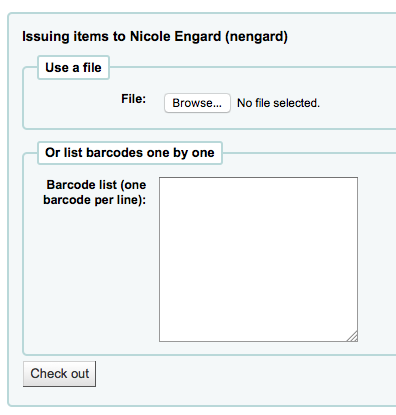
在此畫面掃瞄多筆條碼或載入條碼檔案。若這些館藏不能借出將在下個畫面提示警語
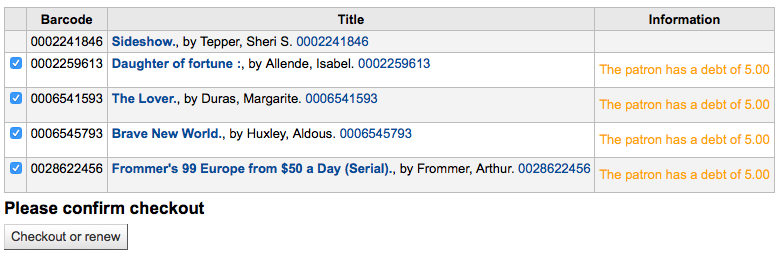
使用統計讀者類型則可看到被掃瞄館藏的館內使用情形。
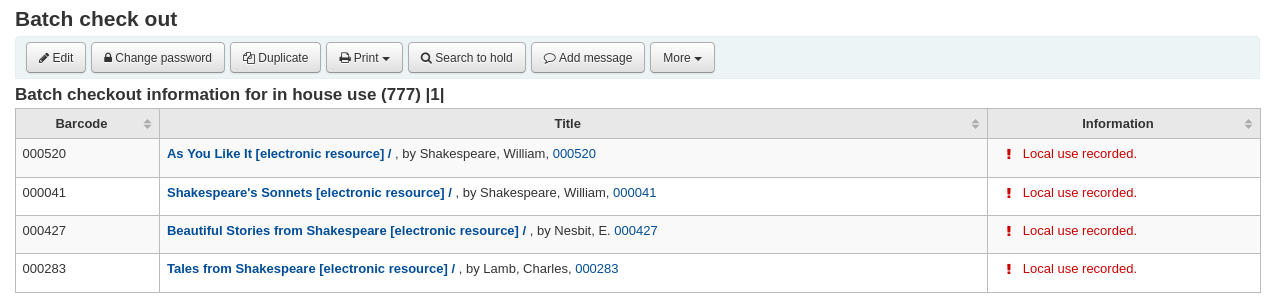
借出訊息
被借出的套書若已著錄於館藏紀錄 (於 MARC21 時) 的分欄 3 將彈出訊息告知還有其他部份可借出。

有時,Koha 將禁止館藏借出館藏給讀者。發生此事時,會出現警示訊息提示原因。
讀者待付罰款過多
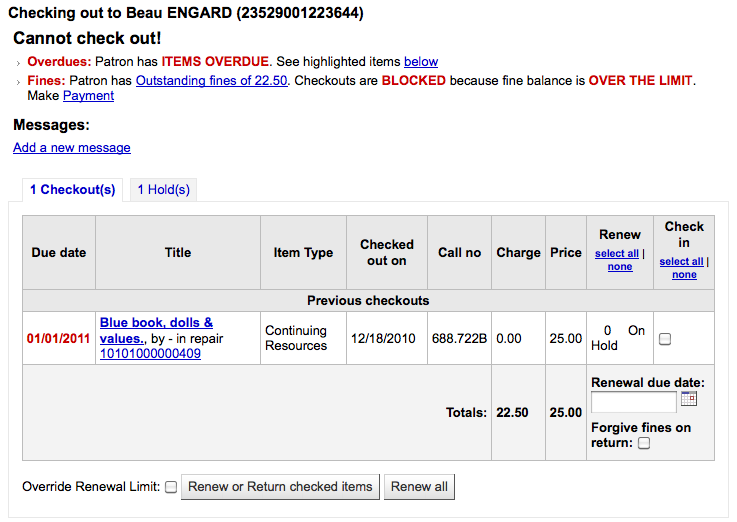
在 noissuescharge 系統偏好裡,設定待繳罰款的額度
此讀者帳號被停權

館員經由編輯讀者紀錄與新增 :ref:`限制 <#patronflags>`__ 或 啟用逾期/通知狀態 設定它
取得授權的館員可以暫時取消限制
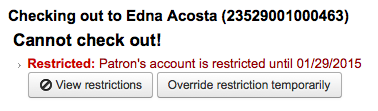
讀者需確認其地址

館員經由編輯讀者紀錄與新增 旗標 設定它
遺失讀者證的讀者

館員經由編輯讀者紀錄與新增 旗標 設定它
借出警示
有時借出會啟動警示訊息以黃色顯示在借出欄位之下。館員需確認看到這些警示才能繼續借出館藏。
讀者有待繳罰款
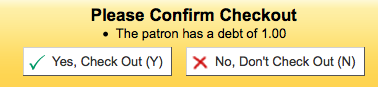
被別人預約的館藏
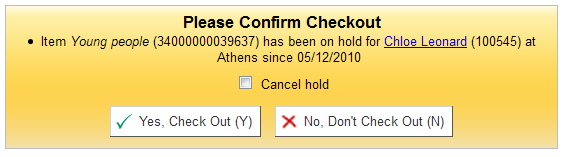
館藏應在預約書架等待提取
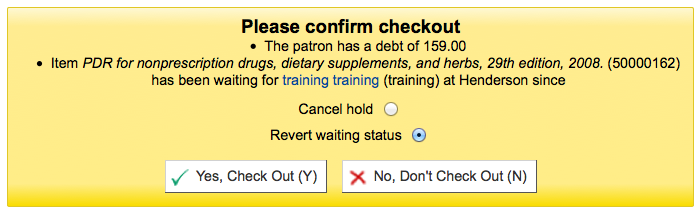
館藏已經借出給該讀者

館藏已借出給其他讀者
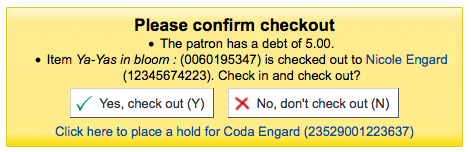
此警示允許為企圖借出的讀者預約該館藏。
不外借館藏
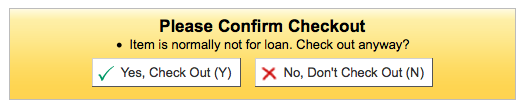
借出數量已滿,且 AllowTooManyOverride 偏好設為 『允許』

借出數量已滿,且 AllowTooManyOverride 偏好設為 「不允許」

不能續借的館藏

經由 AllowRenewalLimitOverride 系統偏好的設定可以改變它
找不到條碼號

詳情見本手冊的 快速編目 章節。
借出的館藏已被標記為 『遺失』
依 IssueLostItem 偏好的設定,可能看到的警示為

或確認盒
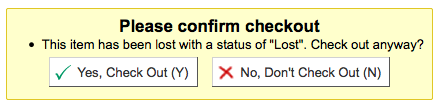
不建議此年齡層的讀者借出此館藏
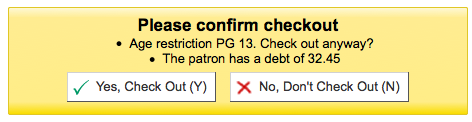
借出的館藏符合 :ref:`decreaseLoanHighHolds <decreaseloanhighholds-preferences-label>`系統偏好的範疇
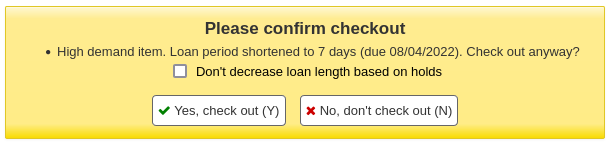
續借
借出的館藏可以依照 流通規則 與 續借偏好 續借 (再被同個人借閱一個週期) 它。
若 允許續借,讀者可以經由 OPAC 續借它,但有時仍需要從館員介面續借。
可從以下兩件事,續借給讀者。
首先進入讀者詳情頁面或借出頁面並檢視下方的借出摘要。
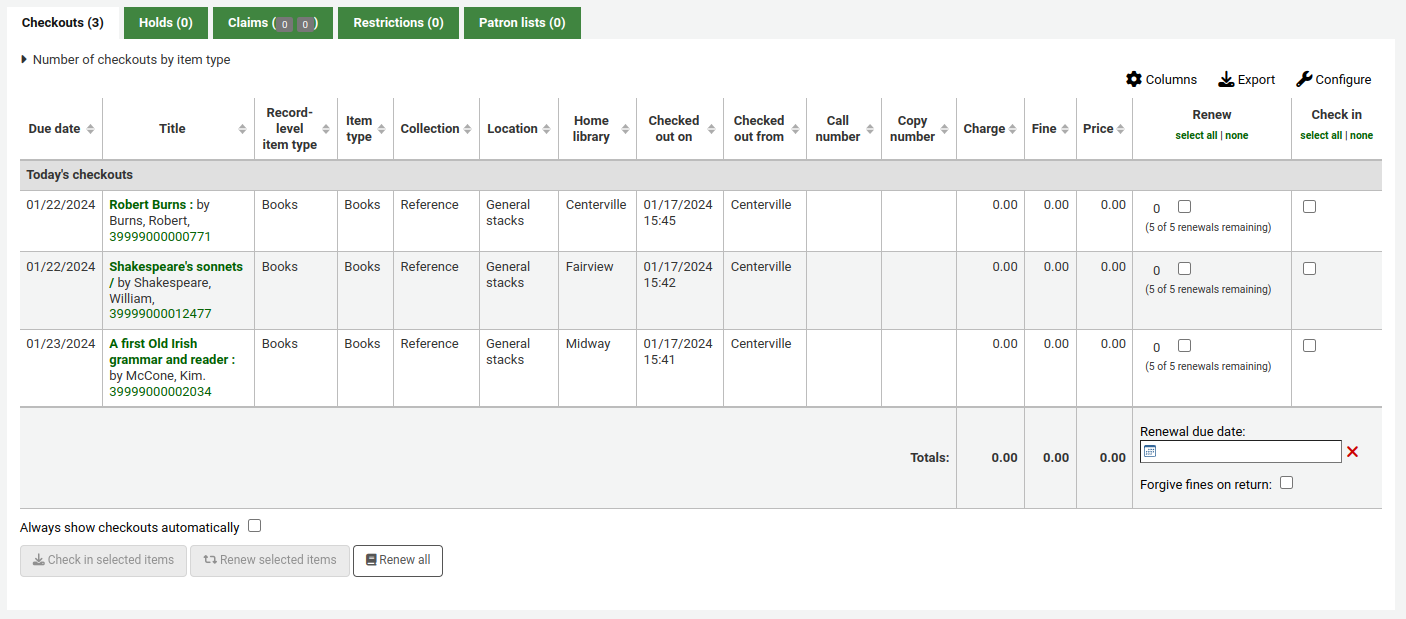
在續借欄看到館藏被續借的次數以及可續借的勾選盒。按館藏旁的勾選盒就可續借該館藏,並按 『續借或還入勾選館藏』 鈕,或按 『全部續借』 鈕續借全部館藏。

設定 AllowRenewalLimitOverride 偏好為 『允許』,繞過借閱規則不允許續借的規定。若允許繞過借閱限制,需勾選左流通摘要左下角的勾選盒。按該盒並選擇續借的館藏。

按此盒將在續借欄新增勾選盒供續借館藏之用。
第二個方法是進入流通選單下的 『續借』 頁面。
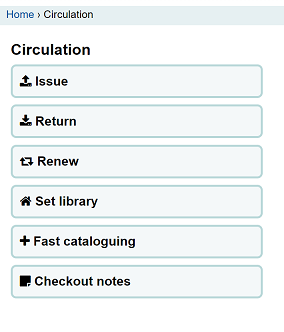
然後掃瞄館藏條碼就能續借該館藏。

續借館藏後讀者將收到確認訊息。

若找不到條碼將出現錯誤訊息。
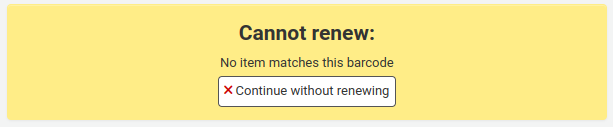
實際上未借出館藏亦發出錯誤訊息予讀者。
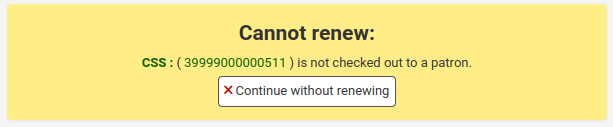
還入 (送回)
可從多個不同的地方還入館藏
館員介面上方的還入盒

在流通頁面快速搜尋區的還入選項

讀者借出摘要(以及借出摘要頁面)的還入連結
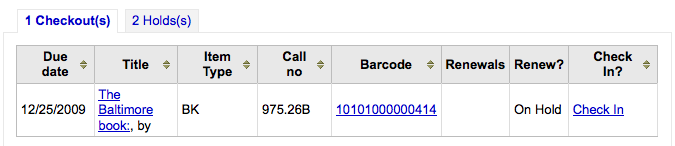
流通選單下的還入頁面
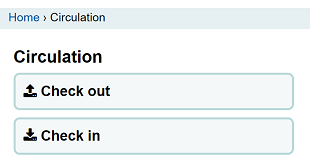
還入館藏
將館藏的條碼掃瞄入盒,就能檢查其借出狀態。借出館藏的摘要將顯示在借出盒之下
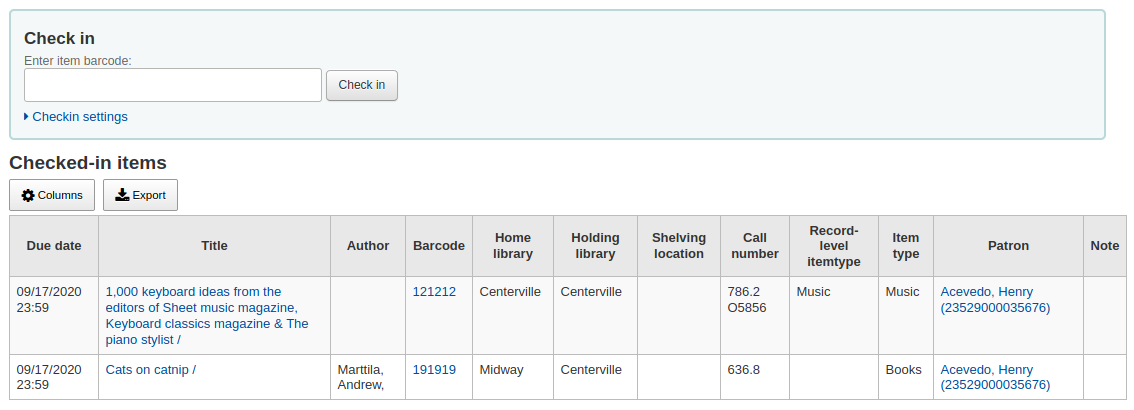
說明
You can customize the columns of this table in the 『Table settings』 section of the Administration module (table id: checkedintable).
處理還入箱的館藏時先勾選 『還入箱模式』 再掃瞄館藏。才能把還入日期設為上個開館日。
這要求您將閉館日加到:ref:行事曆工具<calendar-label>
掃瞄館藏前,先點選 『豁免收費』 盒,就能豁免所有還入館藏的費用。
若設定 SpecifyReturnDate 偏好為 『允許』 您將可以在還入盒之下設定還入日期。
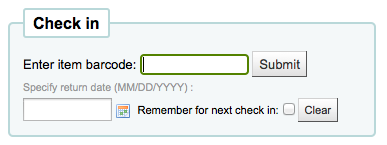
還入訊息
還入館藏時出現若干訊息:
從所屬圖書館以外的圖書館借出館藏時,將有訊息要求讀者將館藏轉移至所屬圖書館
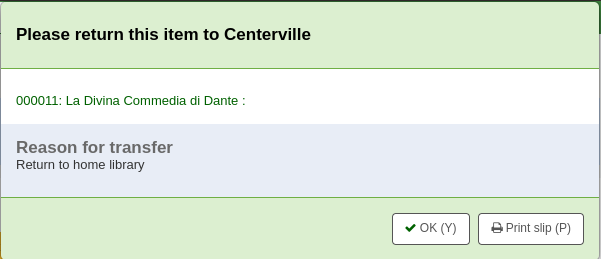
還入館藏後,目錄裡面館藏的狀態將改為 『傳送中』

還入館藏於所屬圖書館,就能標記該館藏在所屬圖書館

訊息將顯示出來,告知館藏未被借出,但目錄的狀態將是可取得。此步驟標示館藏已由所屬圖書館收到。
勾選的館藏是成套時,顯示提示訊息表示還有其他部份可借出

還入已被預約的館藏時,將出現確認該預約的訊息
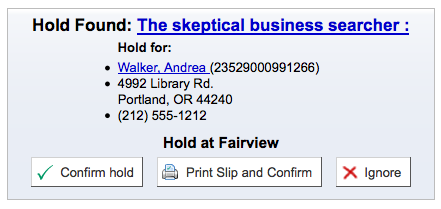
勾選確認預約鈕,將標記該館藏為預約到館待提取

勾選 『列印收條與確認』 鈕,將標記館藏為預約到館待提取,並將圖書與讀者資訊列印,供館員夾在圖書中
忽略預約將保留館藏在預約狀態,但保留其狀態為可借出(不能取消預約)
還入的館藏被其他分館預約時,系統將提示確認該預約並轉移此館藏
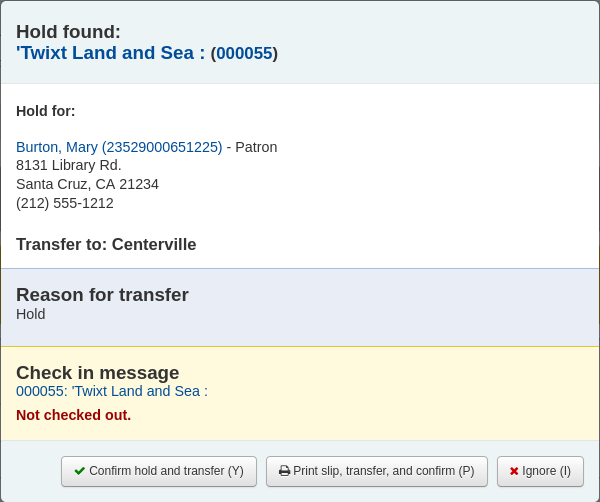
勾選 『確認預約與轉移』 鈕,將標記館藏轉移至預約指定的圖書館

勾選 『列印收條、轉移與確認』 鈕,將標記館藏為轉移至指定的圖書館,並將館藏、讀者與圖書館資訊一併列印,供館員夾在圖書中
忽略預約將保留館藏在預約狀態,但保留其狀態為可借出(不能取消預約)
若設定 (FineNotifyAtCheckin) 偏好為還入時顯示罰款,將顯示金額與連結至付費頁面

流通說明
流通訊息是館員留給讀者或同事的簡短訊息,顯示在流通頁面。
設定訊息
流通訊息設定在 容許值 裡。必須新增或編輯 BOR_NOTES <#bornotes> 的值才能改變流通訊息。
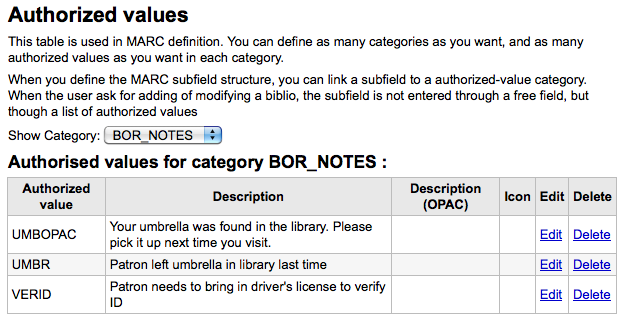
在 『說明』 欄位鍵入顯示在讀者記錄裡的罐頭訊息。
重要
此 『說明』 欄位的長度以 80 字元為限,超出的訊息可置於讀者訊息欄位。在 『說明』 欄位鍵入前 80 個字元再把其他內容置於讀者紀錄。
新增訊息
在讀者的借出分頁裡,可在借出盒右方看到 『新增訊息』 鈕,連結至 『新增一個訊息』。
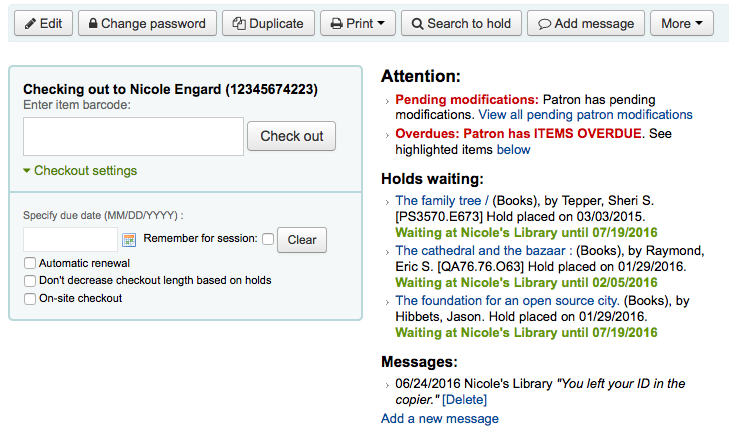
按下這些選項後,系統要求指定該訊息係留給館員或讀者。
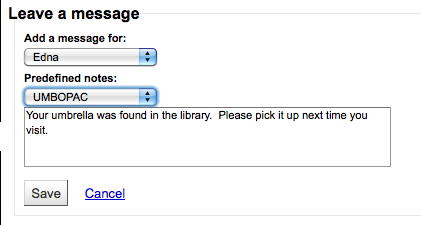
說明
給讀者訊息也顯示在館員介面。
檢視訊息
給館員與讀者的流通訊息將出現在館員的流通畫面右方的借出盒。粗黑字體的訊息祗給館員看,斜體訊息給讀者與館員看。
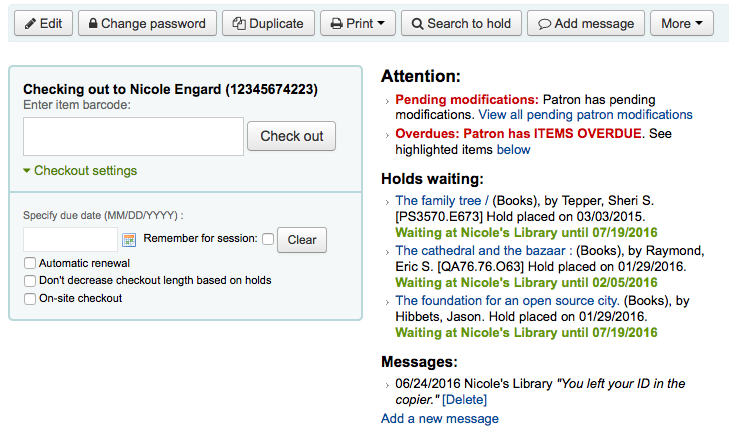
給讀者看的訊息同時顯示在讀者登入的 OPAC。
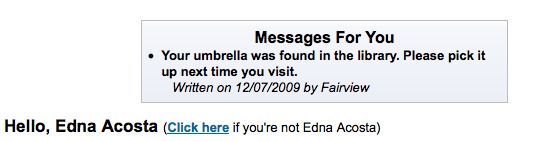
預約
Koha 允許讀者預約。』預約』 是優先保留館藏的方法。依照 流通與罰款規則 與 預約偏好 的設定,讀者可以預約館藏置於圖書館供日後領取。
從館員介面預約
從館員介面有數個預約方式。最常用的是使用書目紀錄上方的 『預約』 鈕。

可點選目錄搜尋結上方較小字的 『預約』 連結,或每個結果旁的 『預約』 連結。
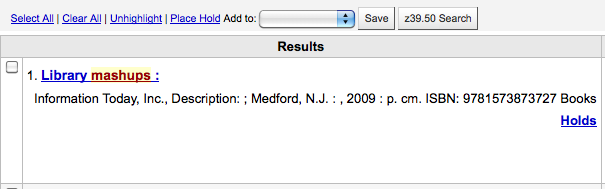
以讀者的條碼或名稱的任何部份搜尋讀者,進入預約程序。
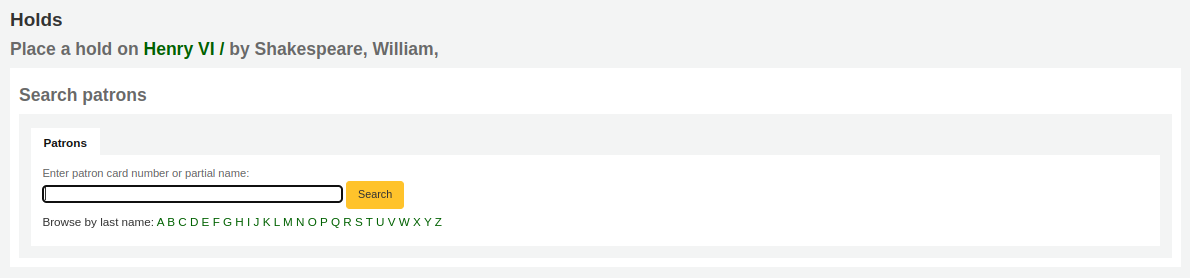
打開讀者紀錄,再勾選上方的 『搜尋預約』 鈕,就可以找到該讀者的預約情況。
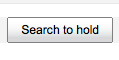
點選之後,將進入目錄搜尋頁面,可找到需預約的館藏。在結果的題名旁有個 『供讀者預約』 的選項。
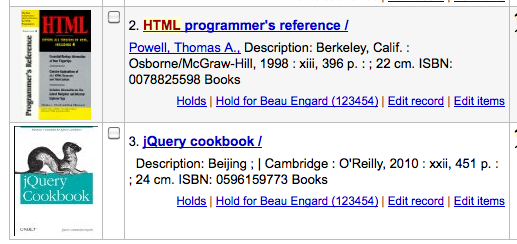
對套書預約時,勾選左方的盒,並 『預約』 鈕的選擇向右箭頭。
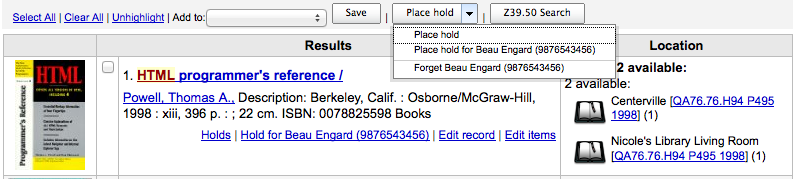
依照同時選定的預約館藏數,您可以看見不同的預約表單。若在一個書目紀錄內預約,可看到所有預約的館藏。
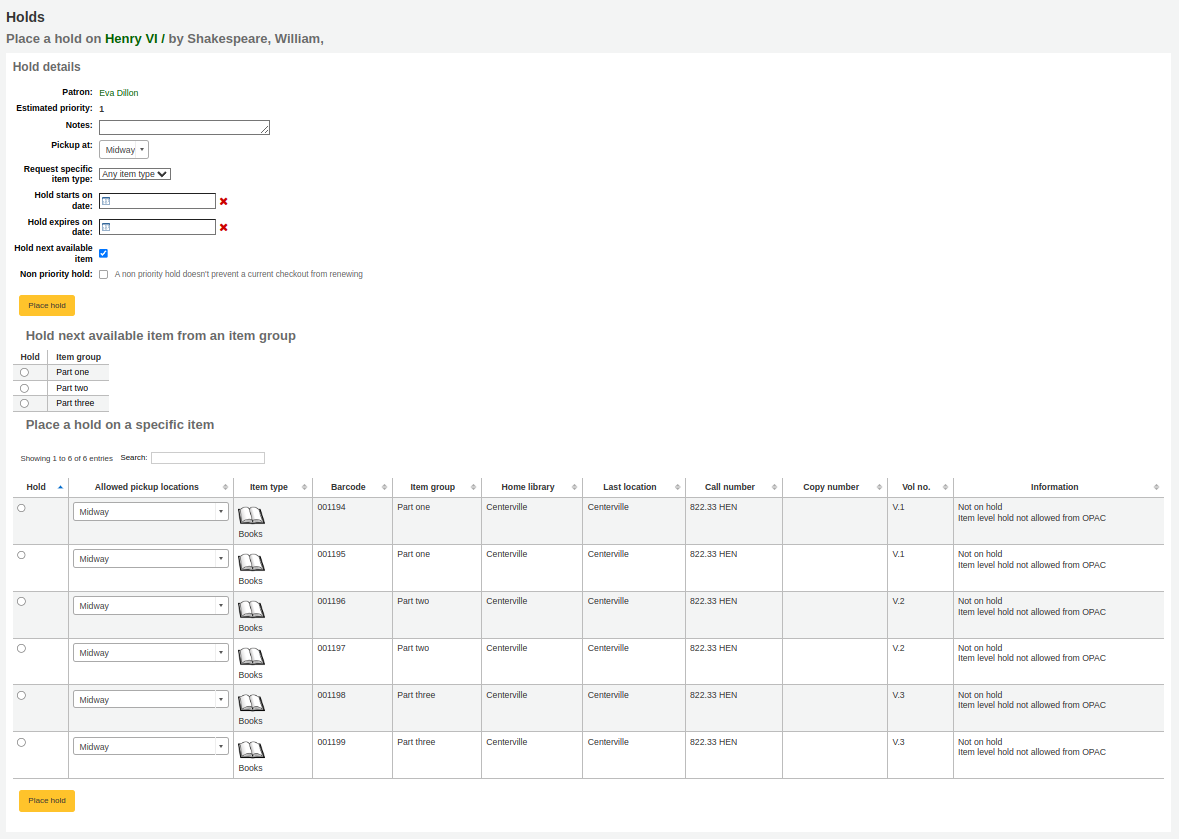
鍵入適用於此預約的任何說明
選擇讀者提取館藏的圖書館
把 AllowHoldItemTypeSelection 偏好設 『允許』 且該筆記錄有多筆館藏類型,則可選擇預約特定的館藏類型
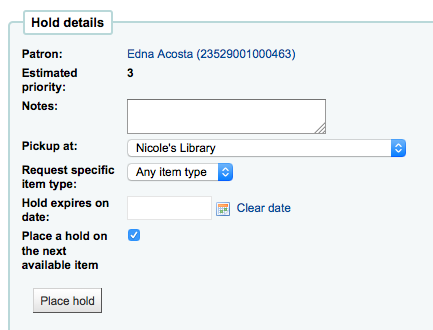
在 『於此日期預約』 欄位鍵入日期,就從該日開始預約而不是今日
設定 AllowHoldDateInFuture 系統偏好為 『允許』 後才會出現此選項
在 『於此日期後不要預約』 鍵入日期,就在在該日期之後不再預約此館藏,或經過指定時日仍未收到館藏也不再預約此館藏
必須定期執行 預約過期 工作排程才能自動取消過期的預約。
接著點選館藏旁的圓點,藉以預約下個可借的館藏或指定館藏。
預約套書時,將出現下個可用的選項。若無館藏可供預約,也將出現確認畫面。
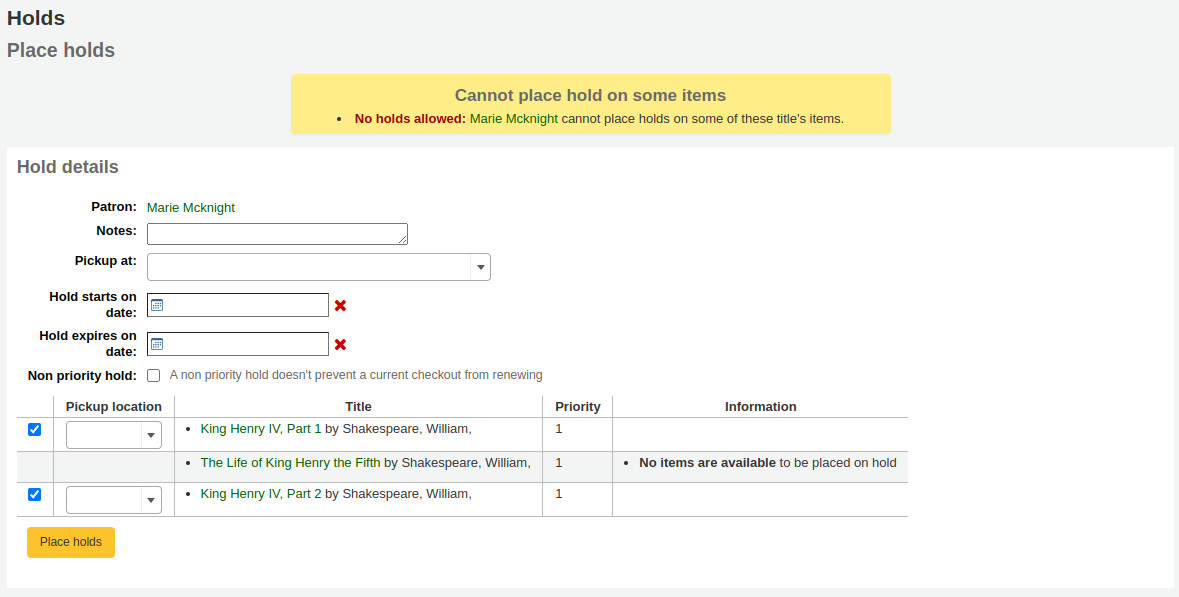
預約之後,若要讓 Koha 忘記您曾使用 『搜尋以預約』 功能,可以從搜尋結果頁面的 『預約』 鈕右方的箭頭,選擇讀者的名字,選擇 『忘記』 選項,讓 Koha 『忘記』 讀者。
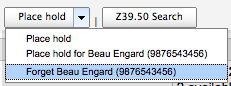
管理預約
從書目紀錄左方的預約鈕,可改變或取消預約。
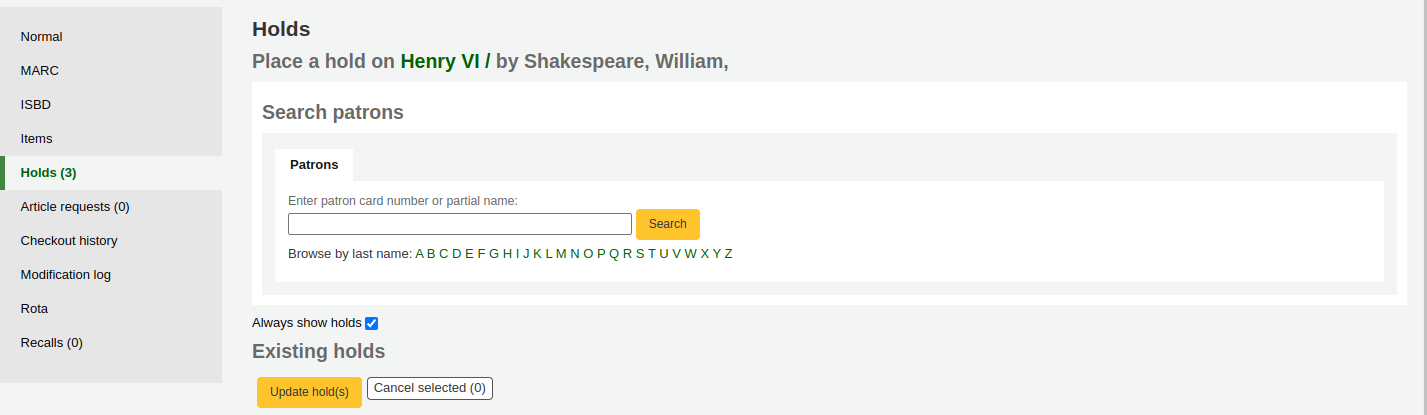
從預約清單可以改變預約順位、提取圖書館、延遲與取消預約。
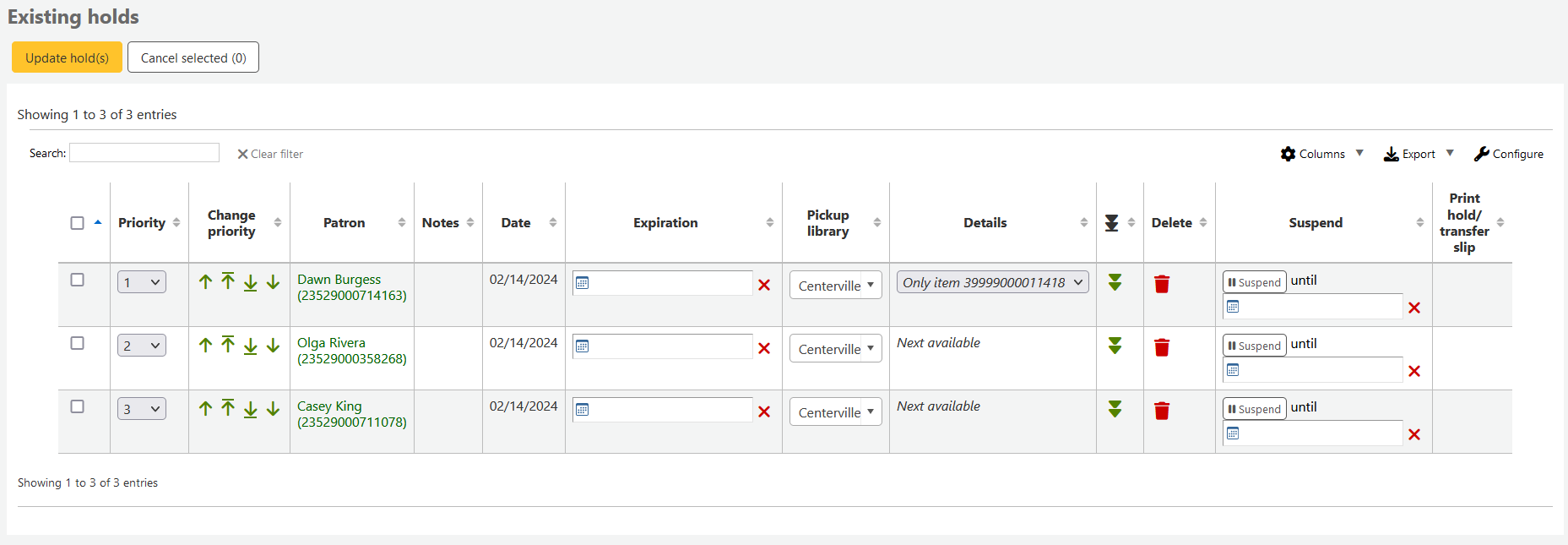
說明
若設定 AutoResumeSuspendedHolds 偏好為 「不允許」 則看不到延遲預約的選項.
說明
若設定 AutoResumeSuspendedHolds 偏好為 「不允許」 則無法編輯延遲預約的選項.
說明
經由 HoldsSplitQueue 偏好可以拆解預約清單為提取圖書館、itemtype 或兩者併列。
說明
依照 HidePatronName 系統偏好的設定,可以在預約清單的讀者欄顯示讀者證號碼而不是讀者名字。
從 『優先次序』 下拉選單選擇,或按著右方的箭頭,就能重新排列或刪除預約。
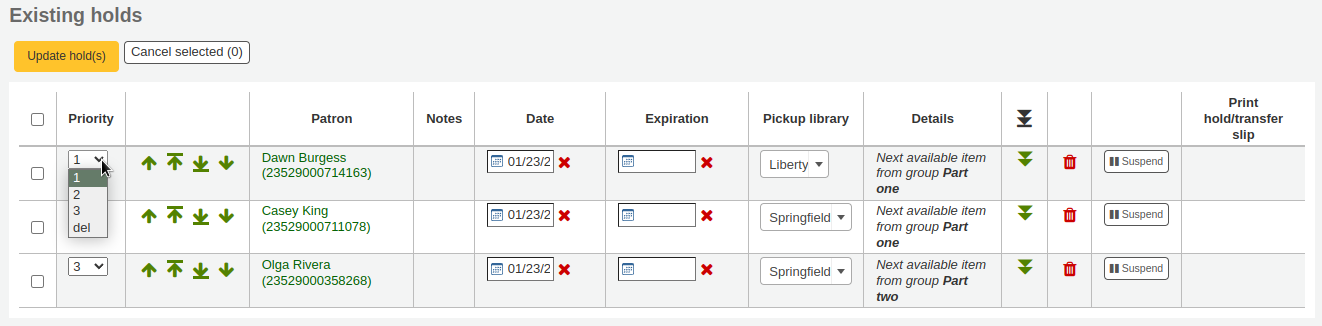
若使用優先下拉選單重新安排或刪除預約,則需要按下 『更新預約』 鈕,儲存改變。
勾選預約右方的向下箭頭,無條件地將預約拉向清單的下方。
例如,為了服務不便出門的讀者,有些館藏必須滯留在該讀者處長達數月之久。如果新到館藏被該等讀者先借出,顯然有失公允。因此,不便出門讀者的預約將留在最後,先滿足其他讀者的預約。
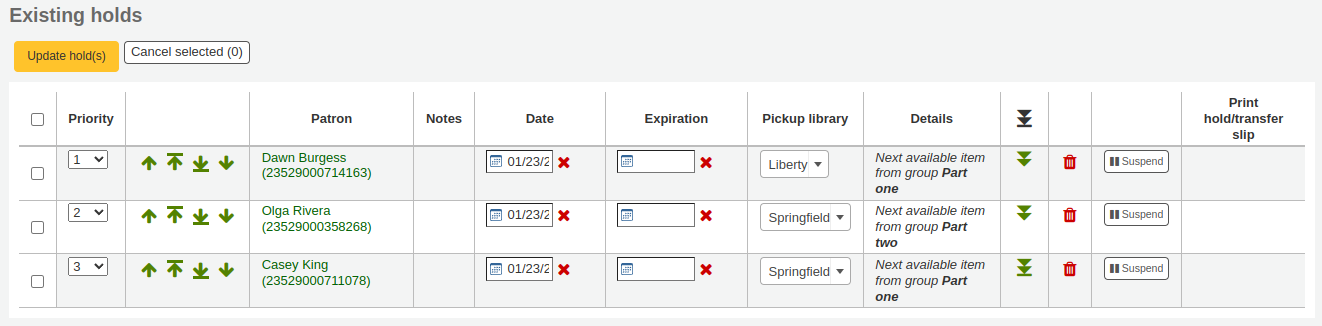
把 SuspendHoldsIntranet 系統偏好設為 『允許』,就可以按最右方的延後鈕延遲預約時間。可在日期盒鍵入取消延遲預約的時間,並按 『更新預約』 鈕儲存該改變。
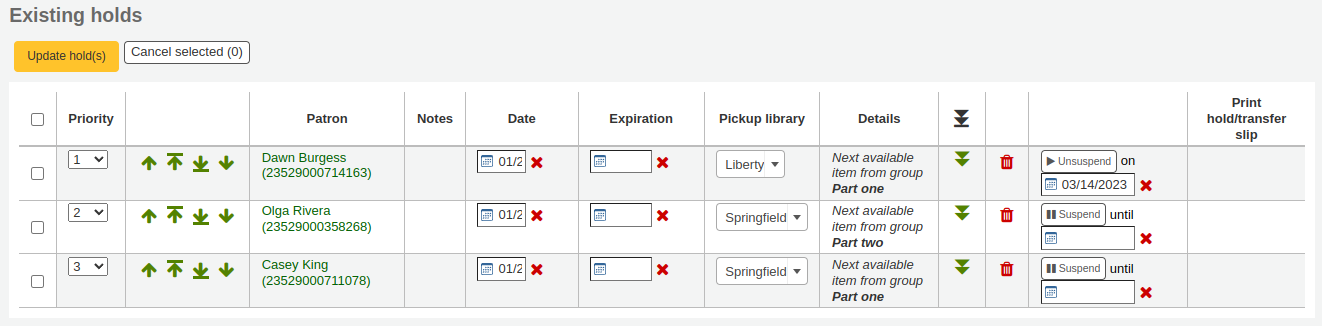
按預約列右方紅色的 『X』 就能刪除或取消預約。從每列左方的下拉選單選擇 『刪除』,再按清單下方的 『更新預約』,就能刪除/取消多個預約。
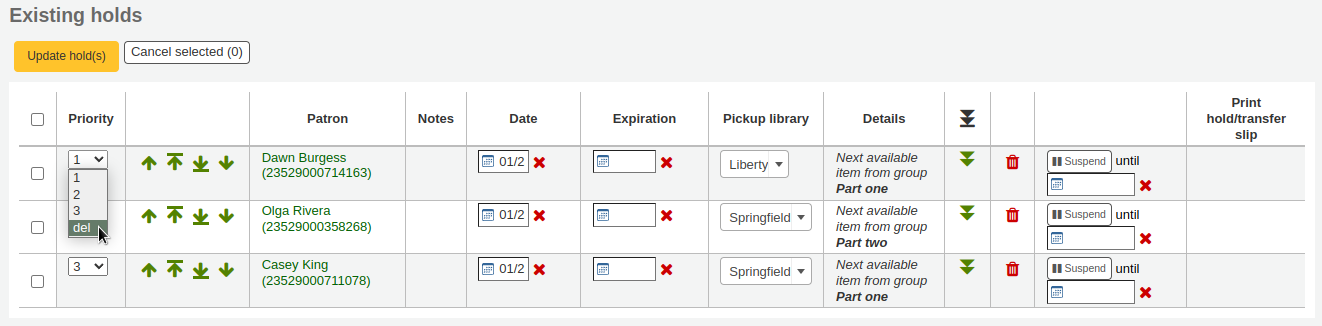
若圖書館使用 patron clubs feature, 使用讀書會頁籤為讀書會預約.要為讀書會預約,請點擊讀書會頁籤,搜尋並選擇讀書會名稱,並點擊保留按鈕.
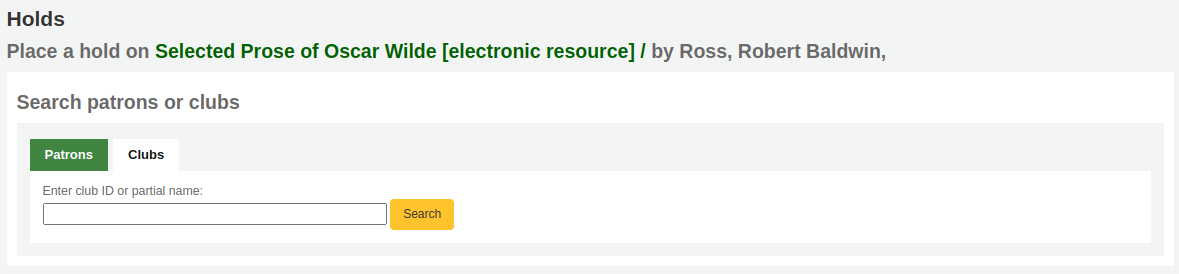
收到預約
被預約的館藏 還入 或 :ref:`借出 <check-out-(issuing)-label>`時,系統會提醒流通館員該館藏已被預約,並提供管理該預約的選項。
還入被預約的館藏時,系統會要求館員確認該預約或轉移館藏
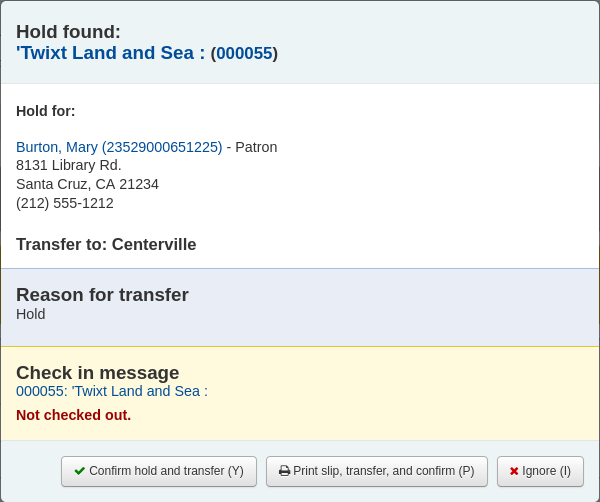
或僅確認預約
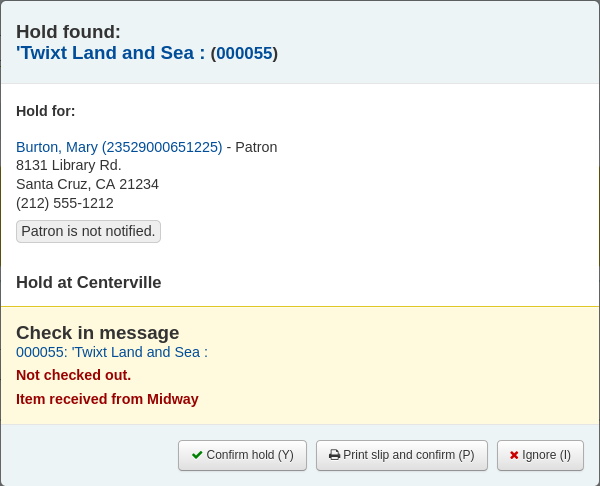
按確認鈕標記該館藏已被該讀者預約。若需轉移該館藏,也標記為轉移至適當的圖書館中。勾選 『忽視』 將保留預約,但允許館員將該館藏借出給其他讀者。選擇確認與列印,將出現可列印的畫面,供館員列印包括預約與轉移資訊的收條,置於該館藏內。
確認後,預約將顯示在讀者紀錄與借出頁面的 『預約』 分頁。
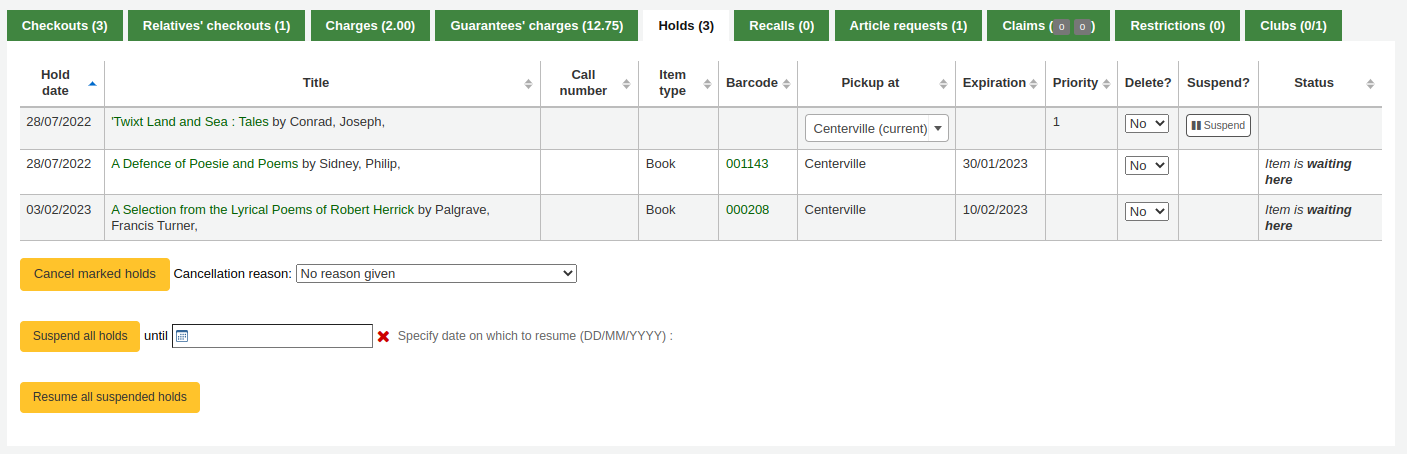
可以從這個地方逐一或批次延後讀者的預約。
此館藏紀錄將顯示該館藏已被預約。

有的圖書館允許讀者代別人 (或家人) 提取預約到館的館藏。在此情況下必須在借出之後消除原來的預約。系統對這種借出方式會發出警語。
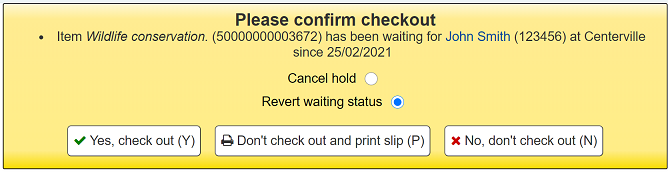
從這裡您可從桌面電腦借出館藏給讀者,並取消讀者的預約。
轉移
在多分館系統下,可以使用轉移工具,將館藏轉移至其他圖書館。
轉移館藏
按流通頁面的 『轉移』

鍵入想要轉移館藏去的圖書館
掃瞄或鍵入要轉移館藏的條碼
勾選 『送出』
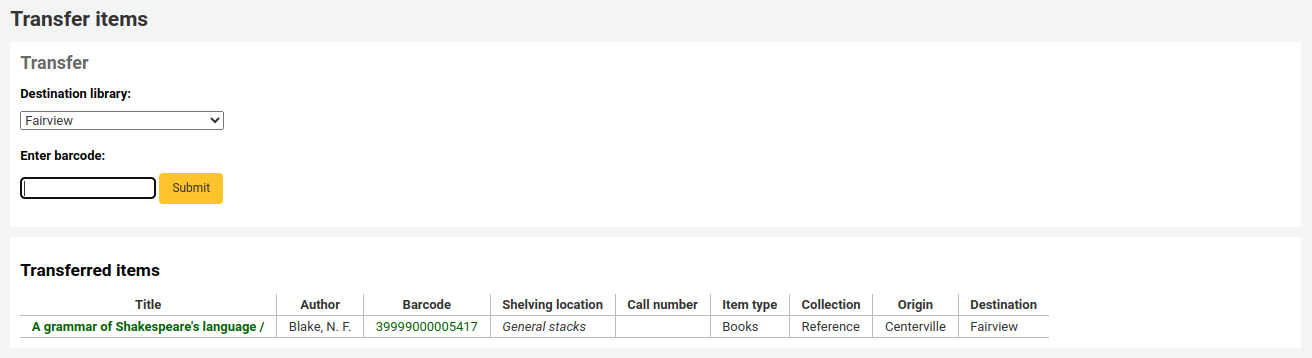
該館藏應在轉移中

館藏到達轉移圖書館後,館員必須還入該館藏以確認不再是轉移中
館藏不會永久移置新館
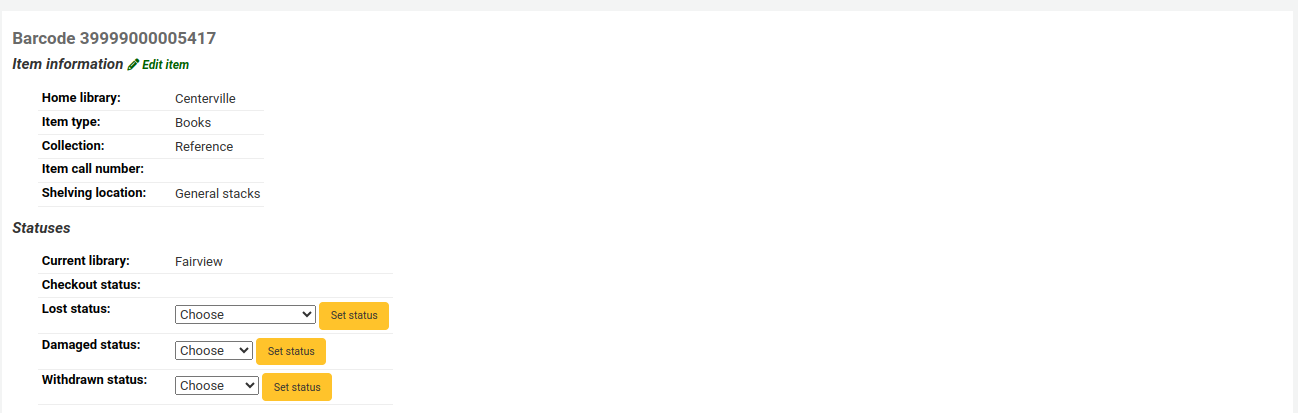
該館藏顯示相同的 『所屬圖書館』 但已更新其 『現在位置』 顯示此刻的所在
設定圖書館
預設進入所屬圖書館的館員介面。圖書館名稱將顯示在館員介面的右上角。

這個圖書館是借還書的地方。若您在另個圖書館(或流動書車)則流通之前應先設定您的圖書館。設定的方法是勾選右上方的 『設定』 或進入流通頁面。
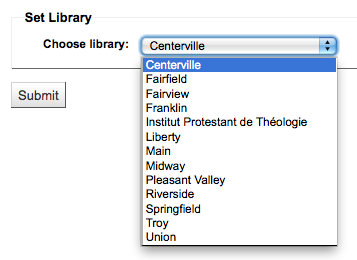
儲存改變後,您的新圖書館將出現在右上角。
快速編目
需臨時新增一筆記錄供辦理借出業務使用。稱為 『快速新增』。首先應設定 fast_cataloging 權限。允許流通館員進入快速新增編目工具。經由快速新增有兩個方式新增題名。借出沒有書目紀錄的館藏時可從流通模組按 『快速編目』。
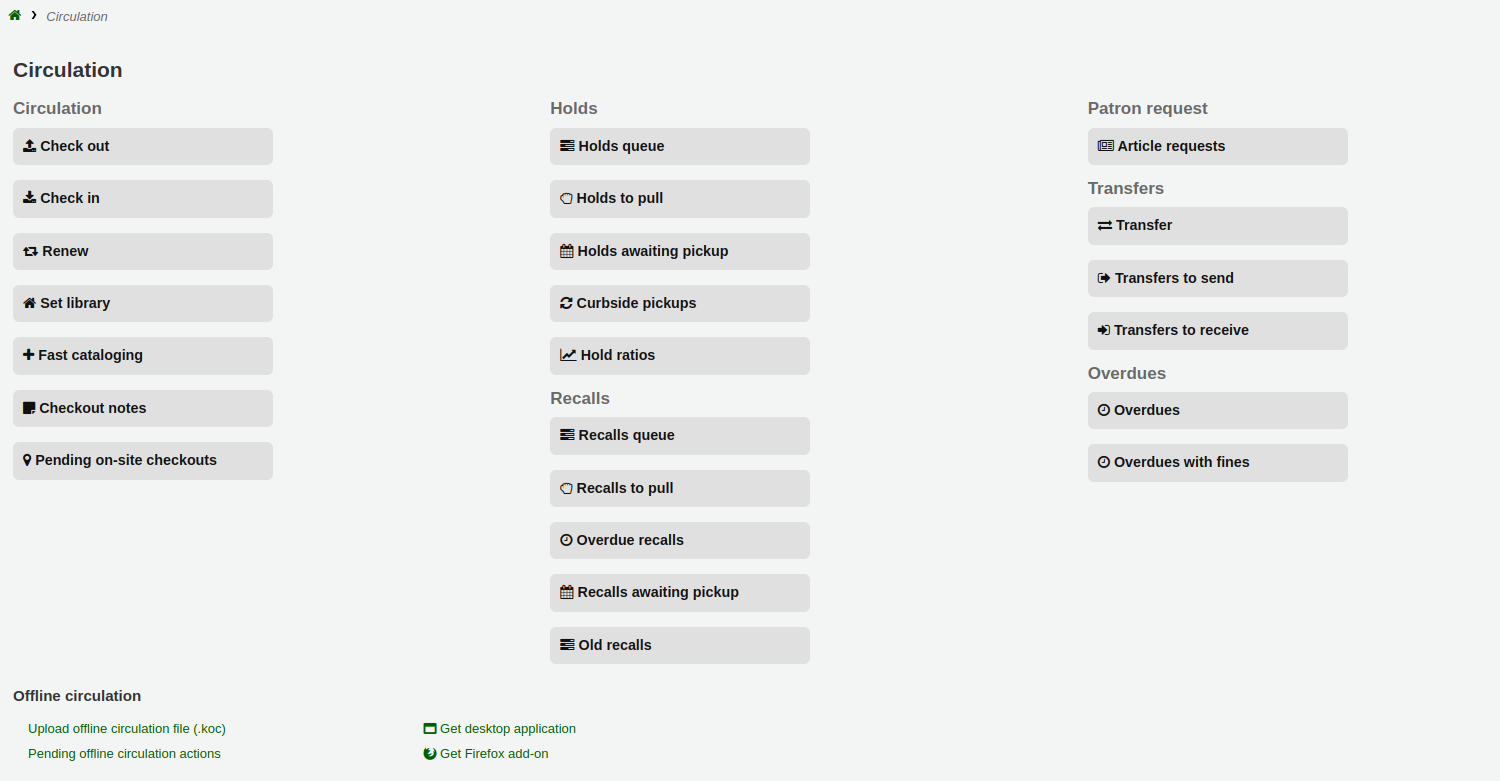
編目介面將打開簡略編目紀錄:
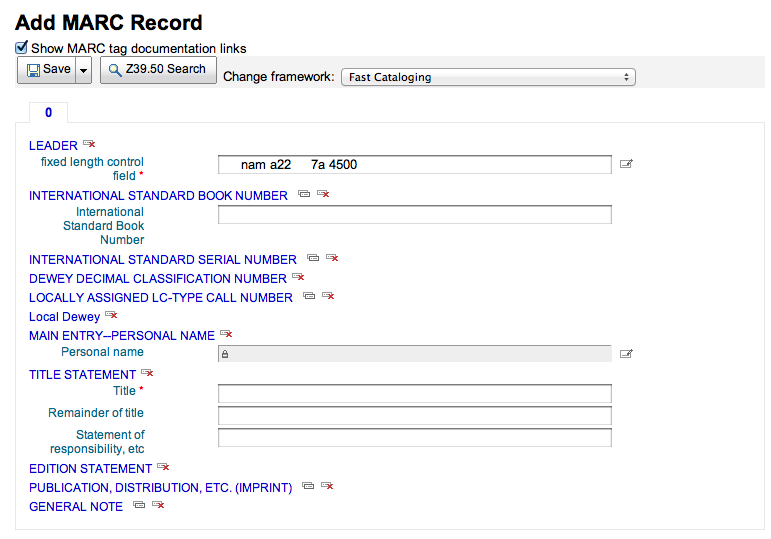
新增編目資料後,接著詢問鍵入館藏資料。鍵入館藏條碼、館藏代碼等資料後,就可儲存它,以備借出。
從借出畫面也可使用快速編目。鍵入條碼準備借出館藏時,若找不到該筆紀錄,Koha提示餔喣員使用快速編目新增該筆館藏,並借出它。

勾選 『快速編目』 出現快速編目表單,讓您鍵入題名資訊
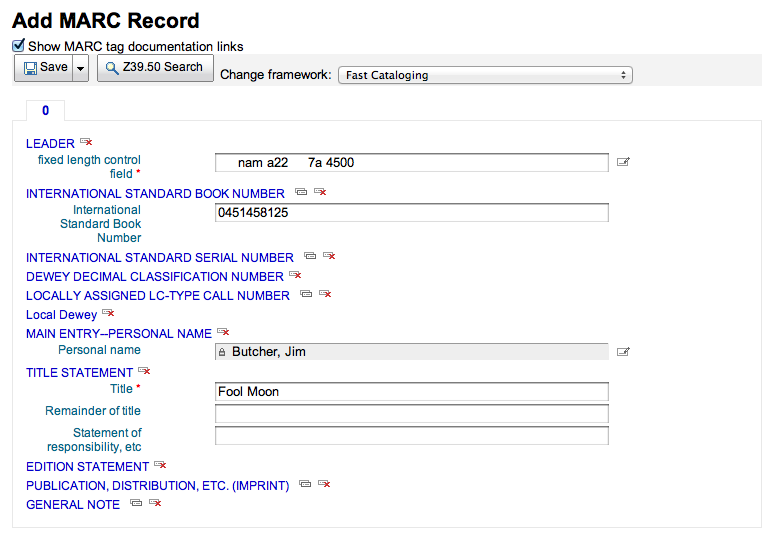
點選 『儲存』 後,進入館藏紀錄,條碼號已經有了。
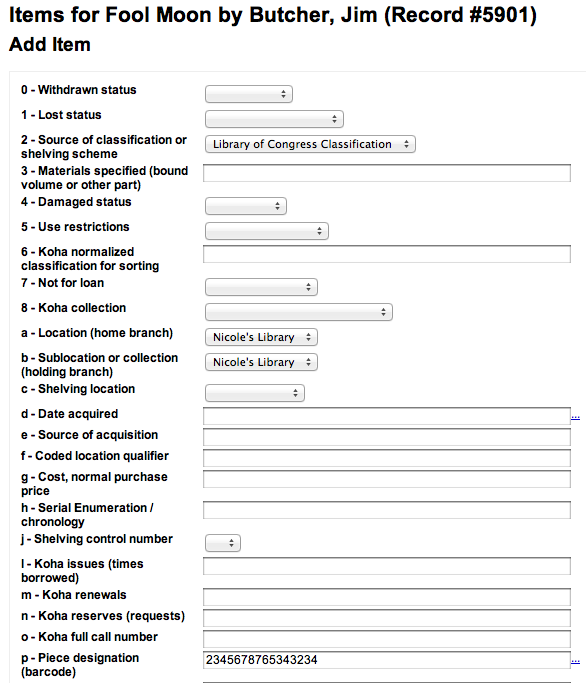
勾選 『新增館藏』 鈕後,自動借出原先打算借出的館藏。

流通報表
在報表模組可找到大部份的報表,但常用的流通報表可從流通模組右方找到。
到那裡: 流通 > 流通報表
預約佇列
此報表將列出所有待處理的預約。
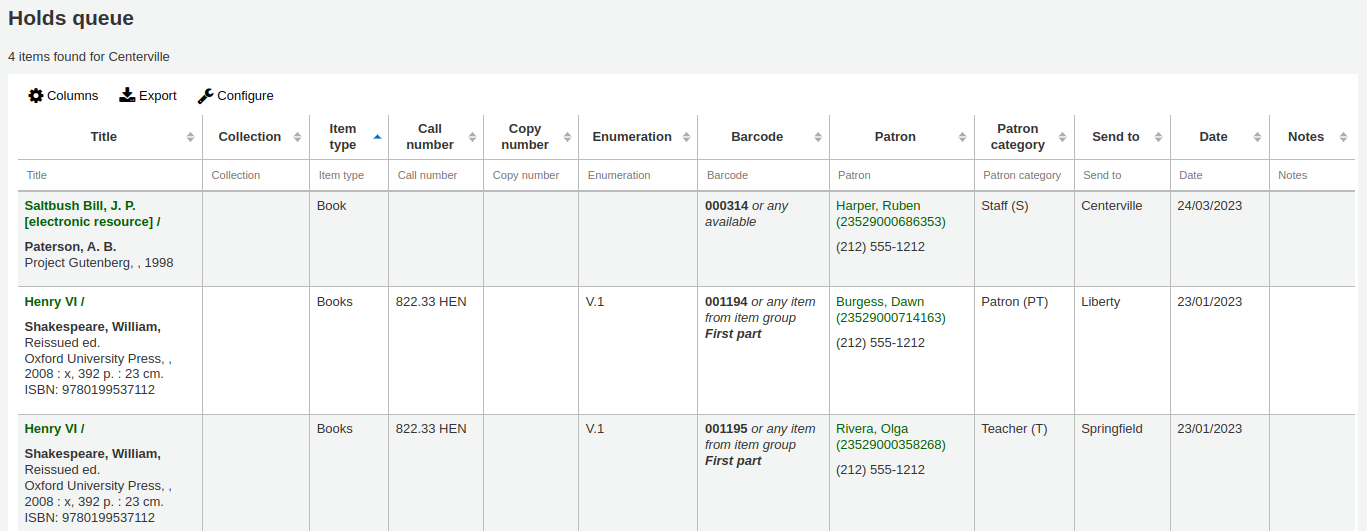
說明
You can customize the columns of this table in the 『Table settings』 section of the Administration module (table id: holds-table).
必須先執行 建立預約佇列工作排程 才能產生此報表。工作排程是必須定期執行的腳本,才能夠把借閱者列入預約。此腳本決定負責執行預約的圖書館。
由系統偏好 StaticHoldsQueueWeight、RandomizeHoldsQueueWeight 與 UseTransportCostMatrix 共同控制其行為。
不讓所有圖書館參與館藏滿足預約計畫,應列出 *要* 參加該計畫圖書館的條碼,並以逗點區隔(如:」MPL,CPL,SPL,BML」 等)。
預設,預約順位將先列入提取圖書館。若無法滿足,則 build_holds_queue.pl 將取用 StaticHoldsQueueWeight 設定的圖書館。若停用 RandomizeHoldsQueueWeight (預設值為停用),則依 StaticHoldsQueueWeight 偏好設定的圖書館順序,逐一取用。
例如,系統內有三個規模不一的圖書館(大型、中型與小型),希望由大型圖書館承擔較多的預約責任,StaticHoldsQueueWeight偏好應設為」LRG,MED,SML」。
若期望各圖書館平均分擔預約的任務,應啟用RandomizeHoldsQueueWeight偏好,將隨機將預約分配給各圖書館。
An alternative to static and randomized is using the Tansport cost matrix. It takes precedence in controlling where holds are filled from and allows you to define the 『cost』 of transport between any two libraries. To use the Transport cost matrix simply set your UseTransportCostMatrix preference to 『Use』.
預約到館待提取
此報表可顯示此圖書館所有可被預約的館藏。若多個圖書館均可取得該被預約館藏,會全部顯示於表單中,直到被預約了。
If enabled, clicking the Mark item as lost button will mark item as lost and notify the requesting patron depending on the value of the CanMarkHoldsToPullAsLost system preference.
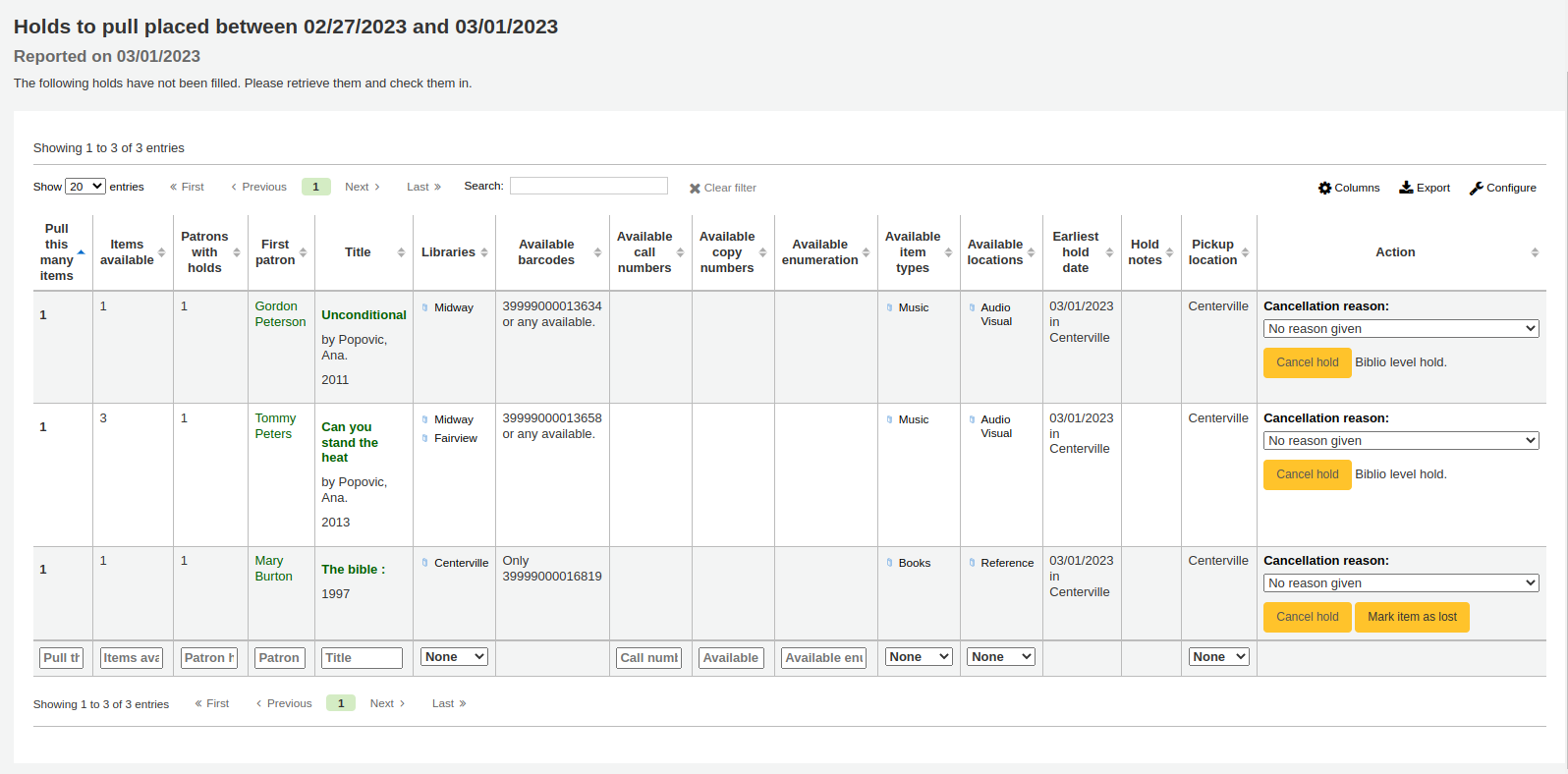
說明
You can customize the columns of this table in the 『Table settings』 section of the Administration module (table id: holds-to-pull).
You can choose which LOST value to set the item to with the UpdateItemWhenLostFromHoldList system preference.
使用此頁左方的篩選盒限制看到的結果:
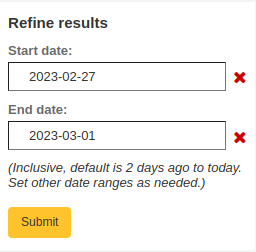
預約到館待提取
此報表將列出所有預約到館待提取的館藏。
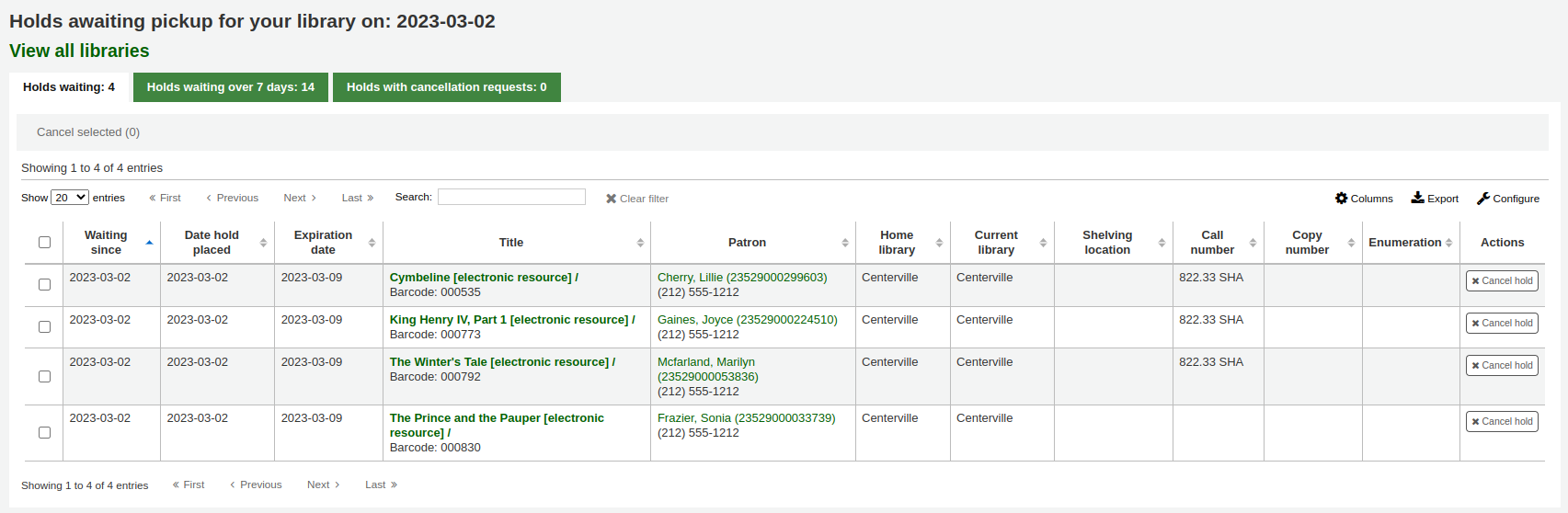
說明
You can customize the columns of this table in the 『Table settings』 section of the Administration module (table id: holdst).
在預約書架停留過久的館藏 (根據 ReservesMaxPickUpDelay 偏好的值) 將顯示在 『待提取逾期』 分頁,但不會自動取消除非已設定 工作排程 做這件事,但可以用清單上方的鈕手動取消全部預約。
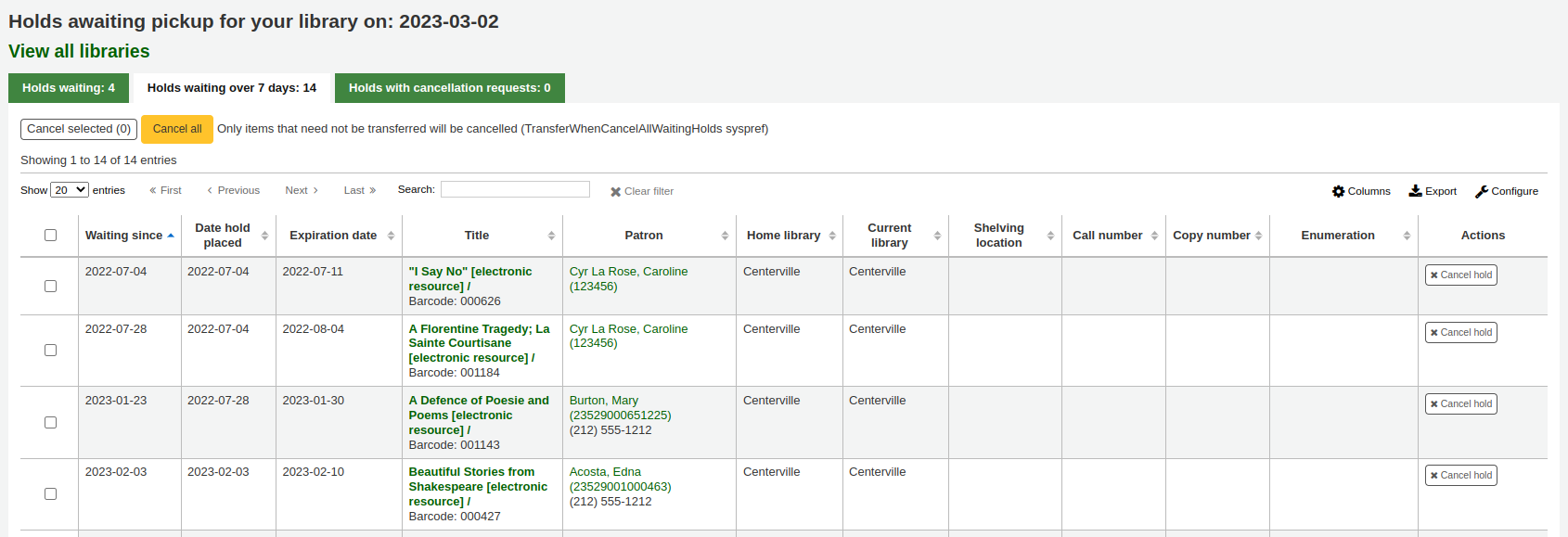
說明
You can customize the columns of this table in the 『Table settings』 section of the Administration module (table id: holdso).
預約比率
預約比率有助於館藏發展。根據此報表可看出預約的讀者數以及該買的複本。此報表需要 3 本館藏才能滿足每個預約。此報告將告知應採購多少額外的館藏,以滿足此需求。
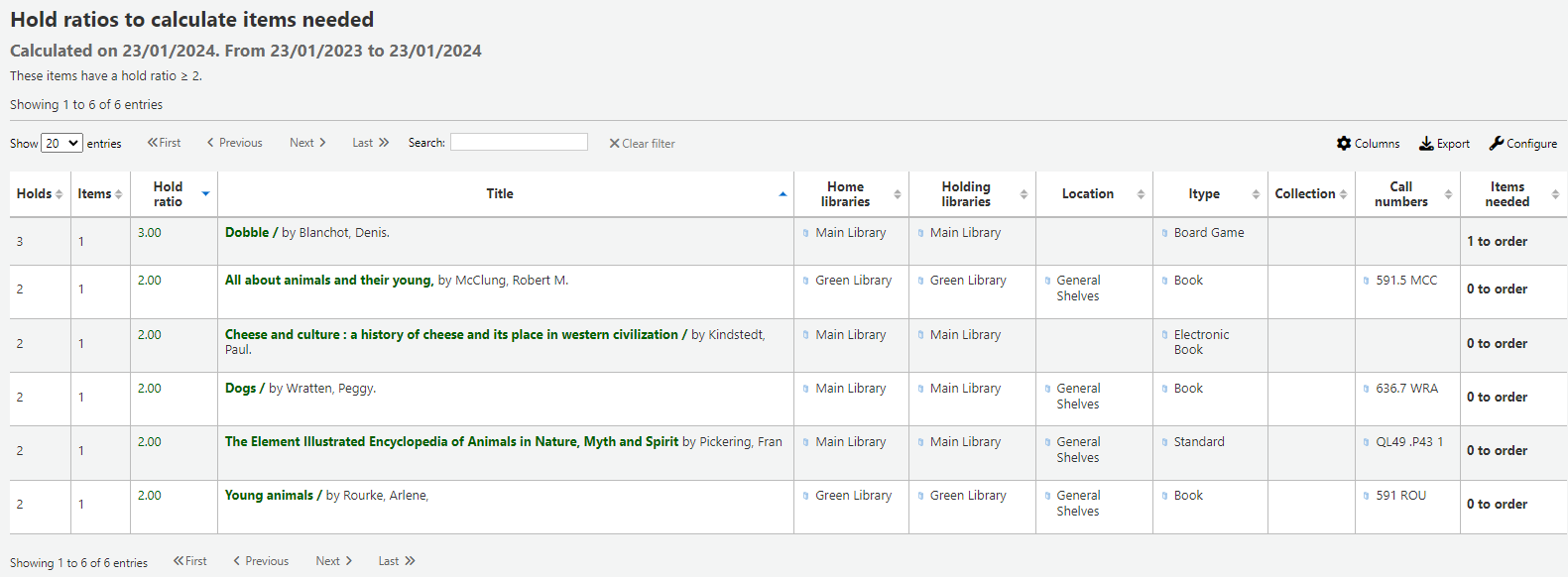
說明
You can customize the columns of this table in the 『Table settings』 section of the Administration module (table id: holds-ratios).
轉移至收到
此報表將列出所有轉移至您圖書館的館藏。

若轉移程序有拖延,將顯示拖延的時間。
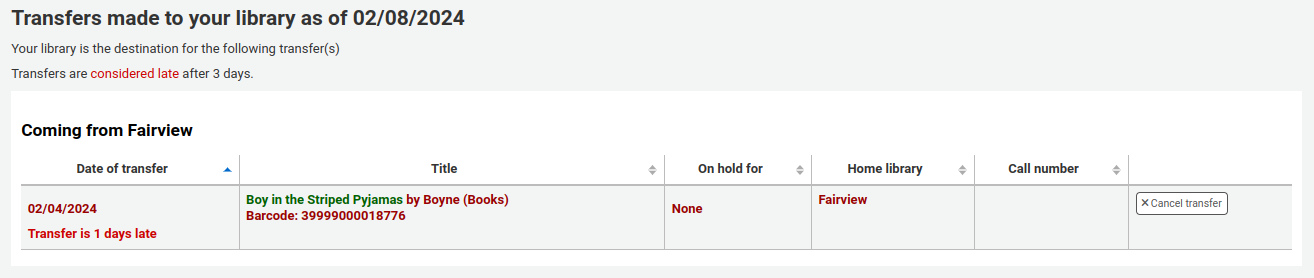
重要
從 TransfersMaxDaysWarning 系統偏好設定轉移館藏應到達的天數。
請求論文
文章請求與預約請求有點像,但不是要求檢查項目的請求。相反,文章請求是針對連續發行的書的特定部分或文章的複印件的請求。這在大學圖書館很常見,研究人員可能會要求在期刊中找到一份文章的副本。
放置文章請求
首先,啟用系統偏好 for ArticleRequests.
設定「啟用」讀者使用文章請求.
接著決定讀者請求論文的方式,記錄、館藏、或兩者兼顧。
可以設定 3 個系統偏好做為請求論文的必備欄位。
ArticleRequestsMandatoryFields: 以下是請求記錄或館藏層次的必備欄位
:ref:`ArticleRequestsMandatoryFieldsItemOnly 以下是請求館藏層次的必備欄位
:ref:`ArticleRequestsMandatoryFieldsRecordOnly 以下是請求記錄層次的必備欄位
接著進入您的 流通與罰款規則模型 並選擇允許請求的規則.
您可以允許以紀錄層次、館藏層次、是的(兩者兼俱) 與無 (全部不要).
放置請求論文
接者可以從館員介面或 OPAC 提出請求。
在館員客戶的細節紀錄頁面上,將在頂部看到’請求文章’鍵以及左手邊的’文章需求’鍵.兩個選項導引到同個頁面.
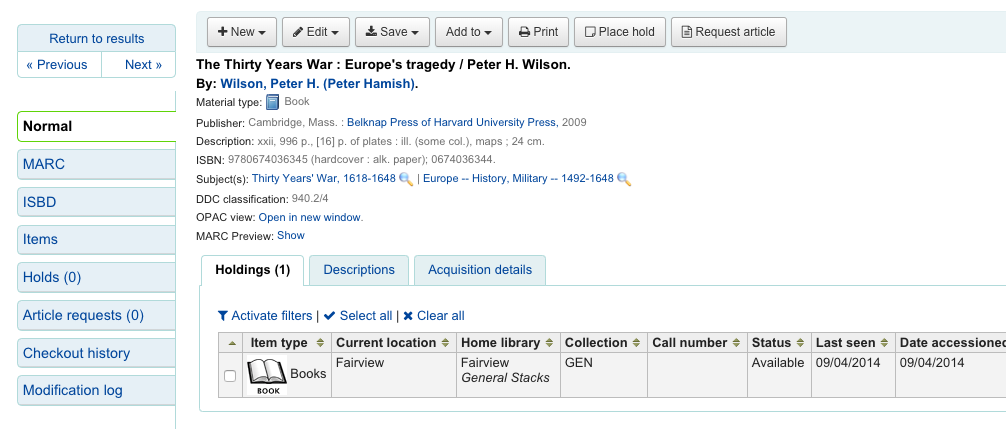
就像預約一樣,系統會提示您輸入讀者的卡號或名稱。
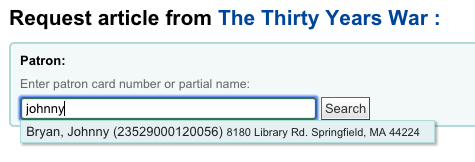
填寫表格.
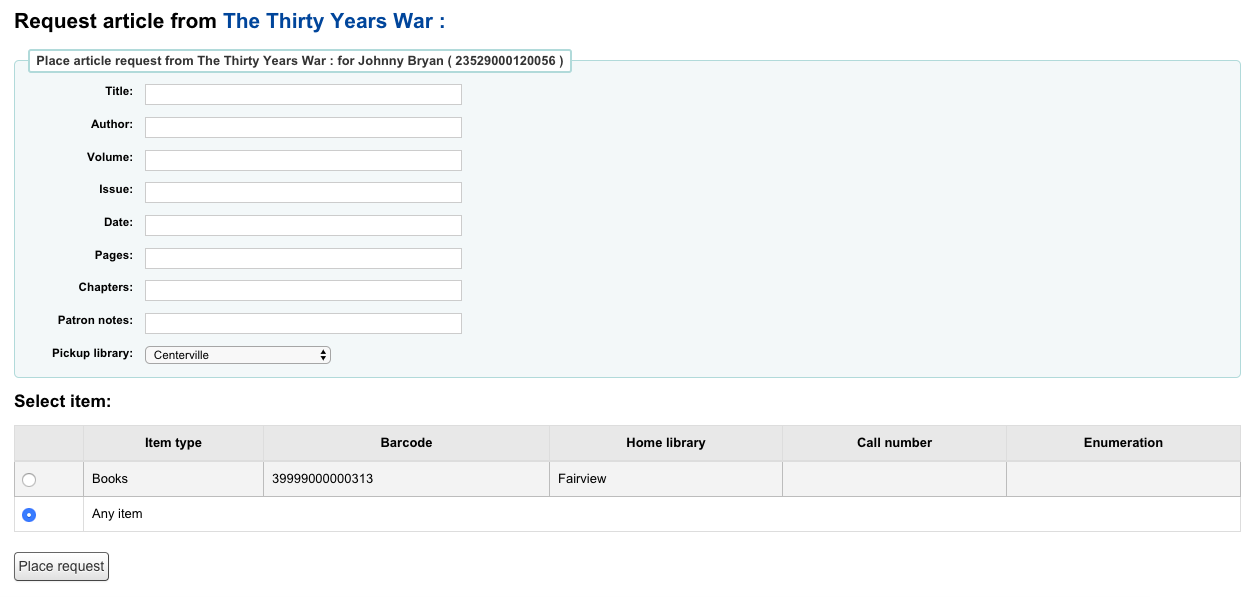
說明
請記住,必填字段是通過三個系統偏好設置來設定的:ref:ArticleRequestsMandatoryFields, 文章僅請求必填字段項目,並且:ref:`ArticleRequestsMandatoryFieldsRecordOnly.
如果允許,請選擇要請求的特定項目。
然後,按下’放置請求』.
在OPAC中,讀者可以從結果清單中自行提出請求
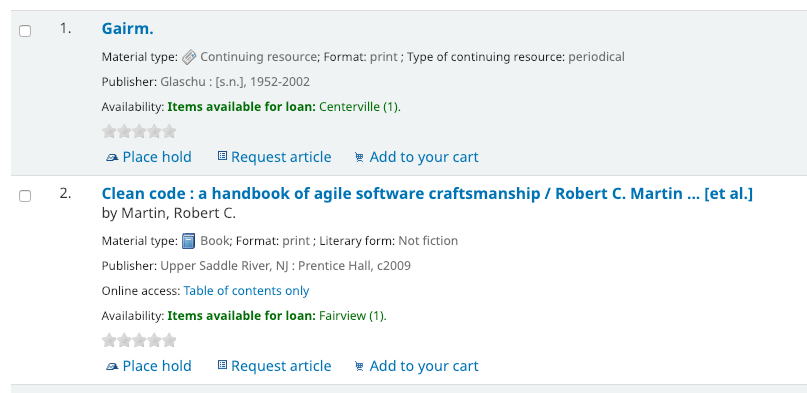
或轉到詳細記錄
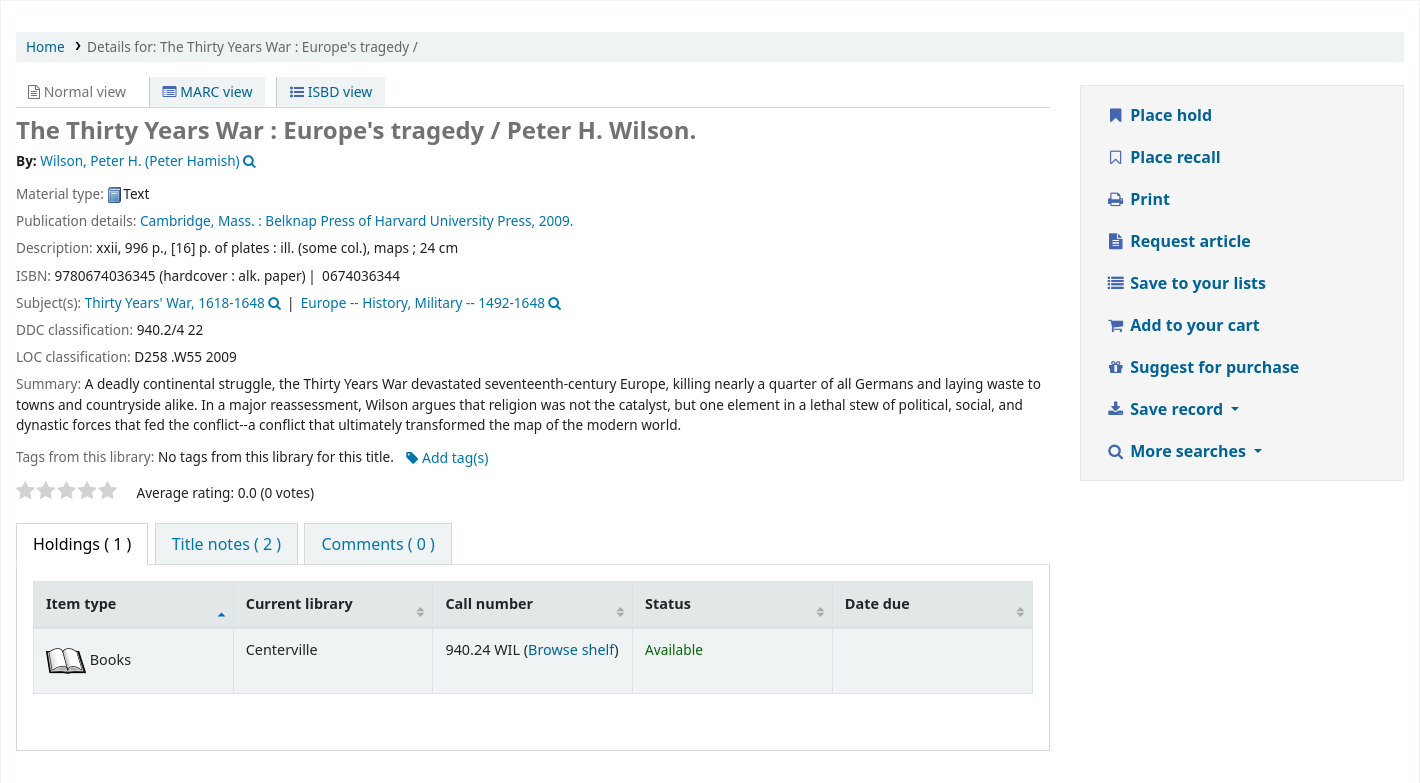
與預約一樣,如果讀者未登入,則將要求他們登入.
該表格與館員頁面中的表格相同.
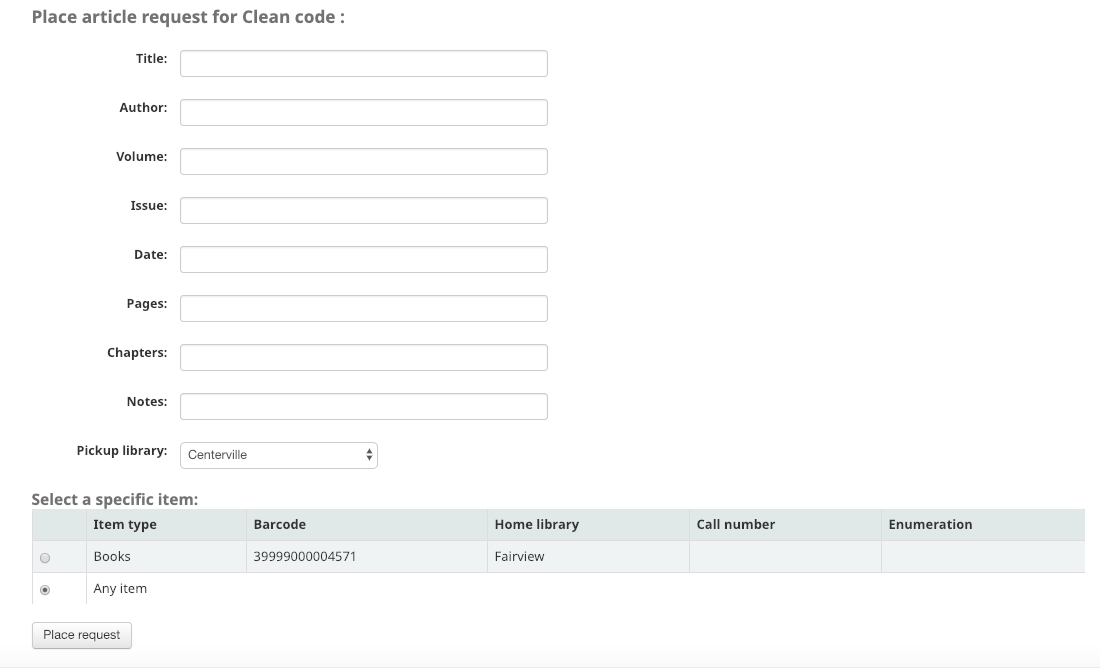
If allowed, the patron can choose the specific item to request.
從他們的帳戶,讀者將從’待定’中追蹤請求進度

進行’處理』.

當請求狀態更改時,讀者將會收到電子郵件提醒
請求完成後,顧客將收到一封電子郵件通知,商品請求將不再出現在其帳戶中。
管理文章請求
提出論文請求後,可在館員介面首頁的下方看到該請求。(就是標籤、評論與修改的位置)。
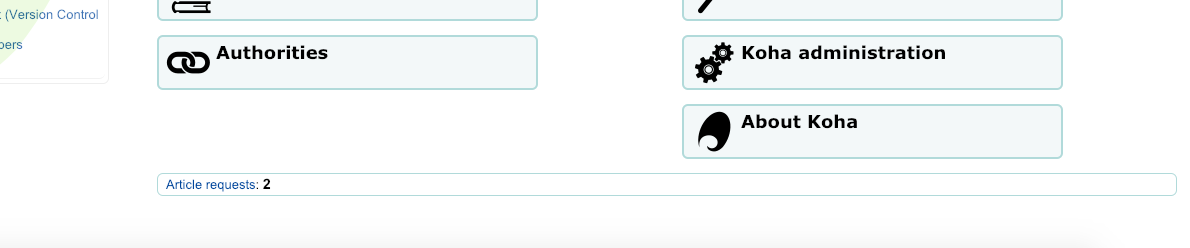
館員可以選擇進入繼續執行的程序。
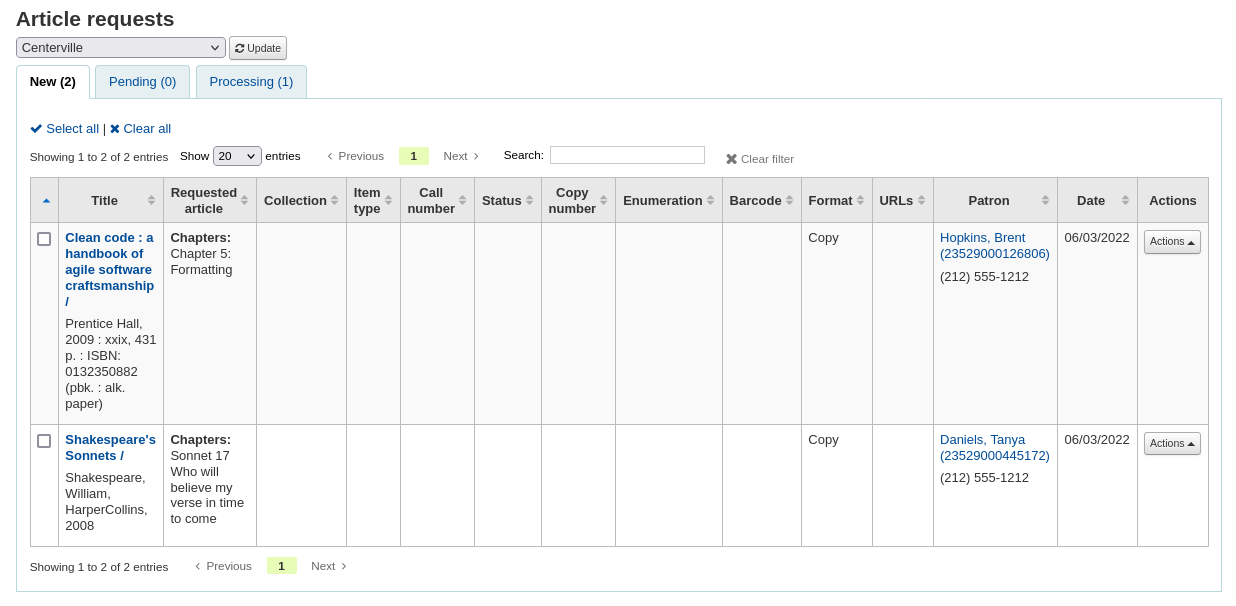
第一步館員處理請求時,先把請求移至處理分頁並提醒其他館員該請求正在處理中.在操作列中,點撃選單並選擇’處理請求』.請求將會移至處理分頁中。
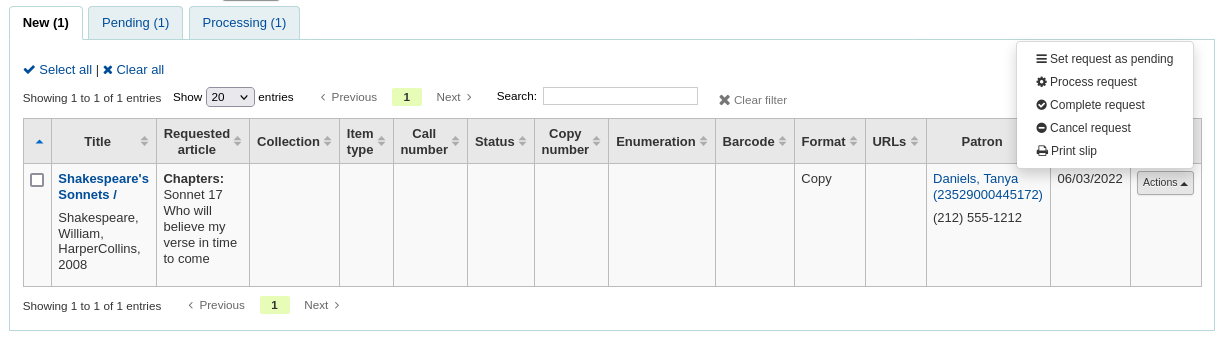
然後,館員到書架取出該被請求的論文。
完成後,列印論文請求收條 (可從 AR_SLIP 下的 通知與數收條 客製化) 並與論文夾在一起。在行動欄,下拉並選擇列印收條。
最後,從行動下拉選單點選論文請求完成,等同告知讀者到館提取。
從處理分頁中自動移除該論文請求。
說明
也可以通過選中要處理的請求旁邊的框或點擊’全選’來批量執行操作,然後從表格頂部的操作選單中選擇新狀態
逾期
此報表將列出您圖書館所有的逾期館藏。
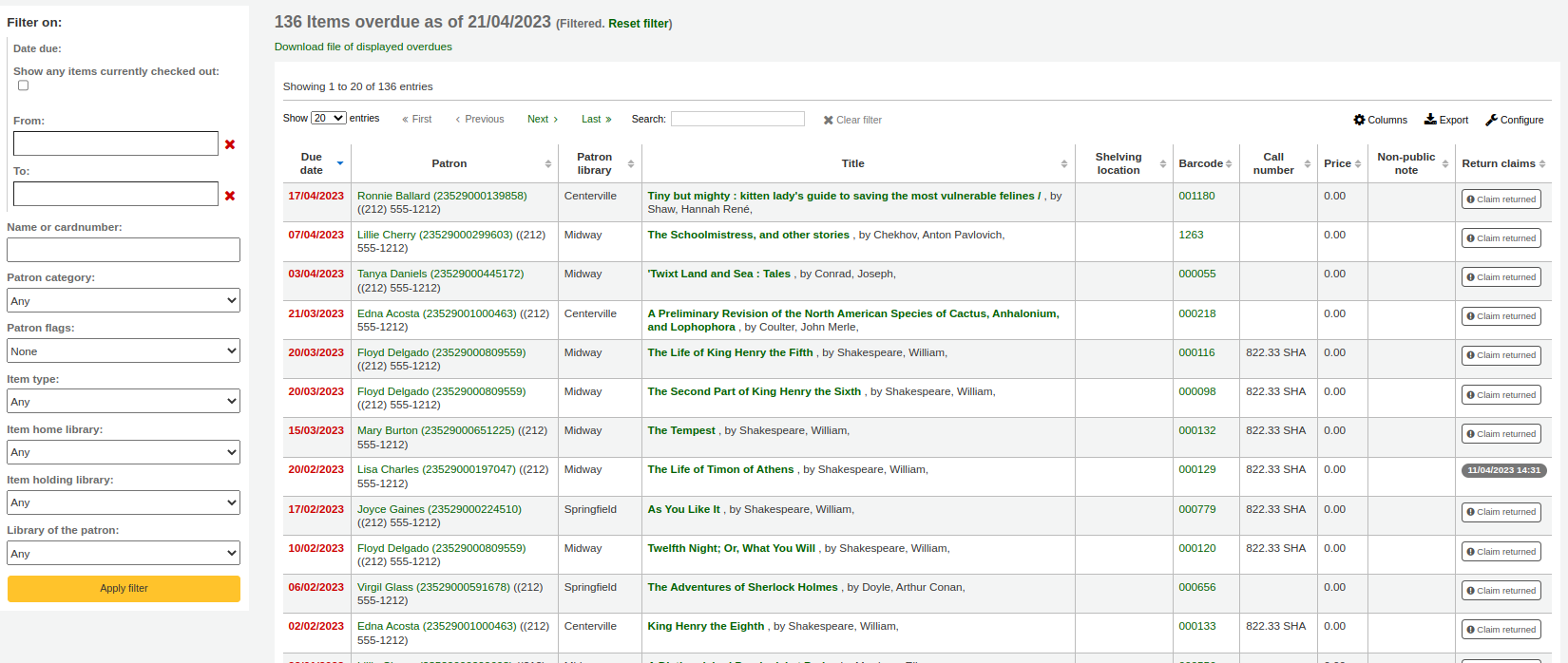
說明
You can customize the columns of this table in the 『Table settings』 section of the Administration module (table id: circ-overdues).
以報表左方找到的選單選項可以篩選報表。
說明
按 『顯示目前借出的館藏』 盒,把逾期報表改為借出報表。將顯示所有的到期日的借出館藏。
逾期罰款
此報表將列出被罰款的逾期館藏。
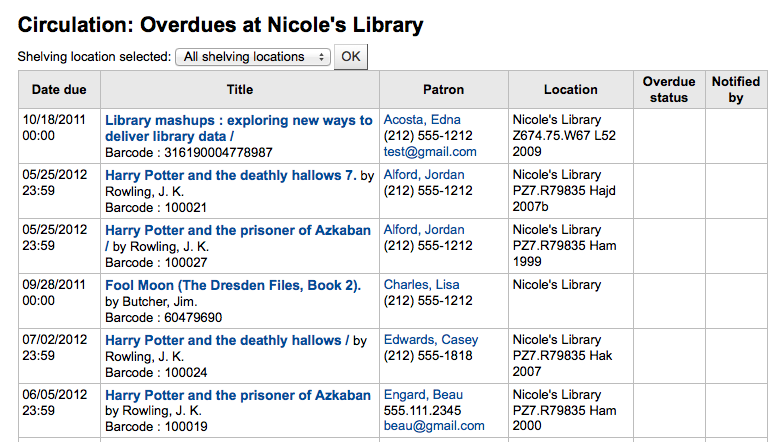
可使用上方的下拉式表單,限制表單的範圍為圖書館特定書架。改變您的圖書館 或登入其他圖書館,就能看到其他圖書館的逾期罰款。
重要
若沒有罰款或未執行 罰款工作排程 罰款排程,此報表就沒有資料。
待決的現場借出
使用臨櫃借出功能時 (OnSiteCheckouts),就有可檢視所有現場借出館藏的報表。
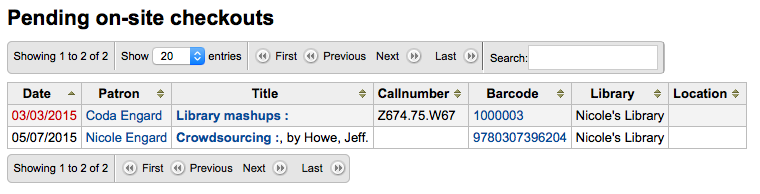
此清單將列出到期日 (逾期則以紅色顯示)、借出者、館藏資訊與館藏所在地。
追蹤館內使用
很多圖書館追蹤館藏在館內的使用情況。
說明
這是不同於追蹤現場的使用情況.館內使用是指館內使用係指讀者使用未借出的館藏。現場使用係指已經借出仍在館內使用。詳情請見 OnSiteCheckouts 偏好。
Koha 以兩種方式取得館內使用的資訊。新增 統計館員 是其中一個選項。將移動過的館藏視為館內使用的館藏,借給統計館員:
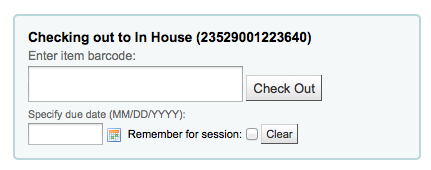
Koha 不會記錄其為 『借出』 而把它們視館內使用:

對所有在館內使用的館藏重複此步驟,確保正確統計館內使用。
另個記錄館內使用的方法是設定 RecordLocalUseOnReturn 偏好為 『記錄』。還入未借出也未被預約的館藏都算是館內使用。

說明
設定 RecordLocalUseOnReturn 為 『記錄』 的同時,仍可併用統計館員計算館內使用量。
自助借出
Koha 本身有基本的自助借出模組。必須設定 WebBasedSelfCheck 偏好為 『啟用』 才能啟用此模組。必須以 館員 登入並擁有 self_check 權限。
說明
為自助借出模組新增一個專屬 館員 就可以了,不必以真的館員身份登入一整天
不必在自助借出模組放入連結,只需加入 IntranetUserJS 系統偏好即可。
$(document).ready(function(){
$("#login .btn").parent().after("<p><a href=\"http://YOUR_KOHA_OPAC_URL/cgi-bin/koha/sco/sco-main.pl\" target=\"_blank\">Self-Checkout</a></p>");
});
**Important**
The code above has line breaks added to make it more readable,
please be sure to enter the above as one line in when putting it in
the system preference.
在登入頁面下方,該連結看起來是這樣:
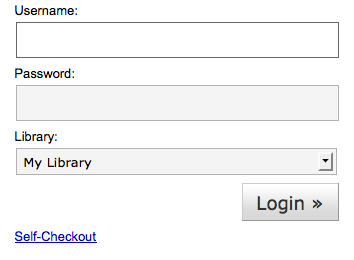
也可以 http://YOUR_KOHA_OPAC_URL/cgi-bin/koha/sco/sco-main.pl 進入該模組
When on the self checkout page, depending on the value in your SelfCheckoutByLogin system preference you will be asked to enter your cardnumber
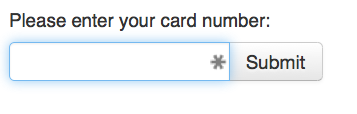
或姓名與密碼:
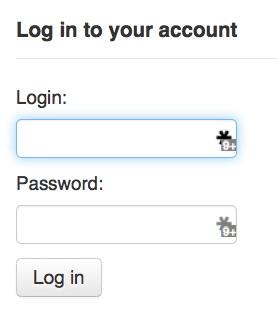
登入自助借出模組後,再要求掃瞄借出的館藏條碼
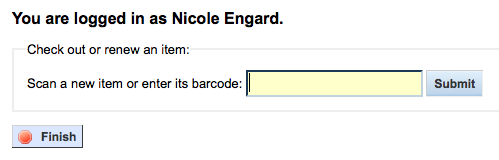
掃瞄館藏的條碼,將出現在條碼盒之下

所有欲借的館藏都掃瞄完畢,按下 『完成』 鈕。接著提示列印收條,再登出自助借出模組。
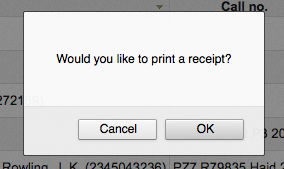
出現錯誤時,螢幕指示讀者回到櫃台辦理借出手續。即使允許凌駕流通功能,亦可能發生錯誤。祗有館員才能凌駕流通的鎖定,讀者必須回到櫃台,由館員辦理借出手續。
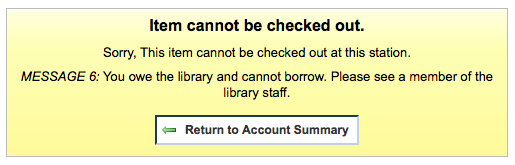
自助借出
必須先設定 :ref: SelfCheckInModule <selfscheckinmodule-label> 系統偏好為 『啟用』,才能使用自助借出模組。
然後,設定 新增讀者 與 self_checkin_module 權限。
說明
為自助借出模組新增一個專屬 館員 就可以了,不必以真的館員身份登入一整天。祗給讀館員前述的權限,使其無法執行其他工作。
做好之後,就能進入自助借出頁面:http://YOUR_KOHA_OPAC_URL/cgi-bin/koha/sci/sci-main.pl
以具有自助借出權限的館員身份登入
設定電腦或工作站,並以自助借出館員登入,讀者就能夠自行辦理借出工作。
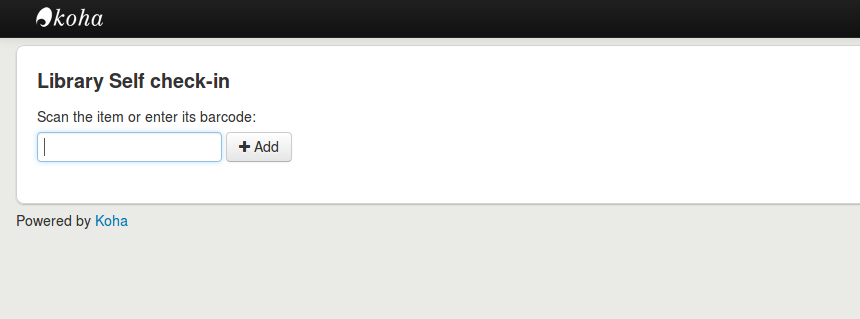
讀者可以掃瞄或鍵入條碼,再按 『新增』 或歸位鍵。
說明
大部份的條碼機自動加入歸位訊號。
掃瞄或鍵入館藏條碼後,再按 『還入』 鈕,就能即刻還入所有館藏。
重要
讀者未按 『還入』 鈕,館藏仍在其帳號內,未還入。
重要
自助還入模組不會警示逾期有罰款的館藏、也不提示被別人預約的館藏、以及留存帳號內的訊息。
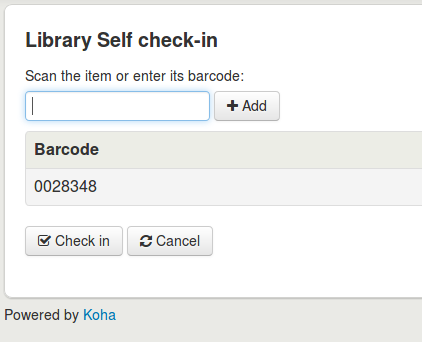
可以按 『完成』 鈕,回到自助還入主畫面。
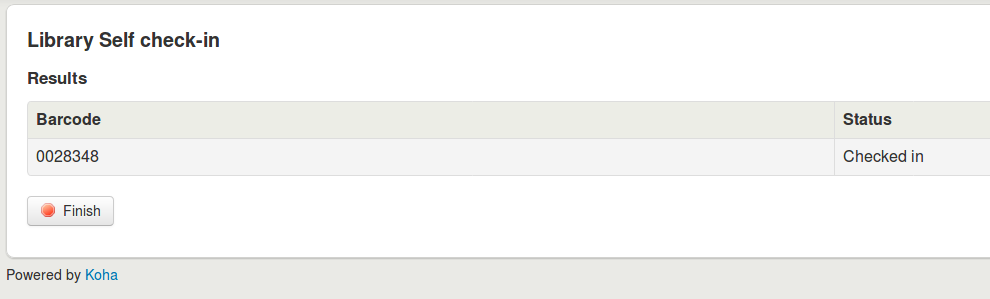
使用 SelfCheckInUserCSS 或 SelfCheckInUserJS 系統偏好,可以客製化自助還入畫面。
使用 SelfCheckInMainUserBlock 系統偏好,可以新增操作自助還入系統之類的內容。
登入 Koha 資料庫的 action_logs 表單,可以查看自助還入模組的交易資訊。可以從 建立客製化報表 取得需要的統計資訊。
離線流通公用程式
Koha 允許以下列三種方式辦理離線流通。
Koha 內的離線流通
若將 AllowOfflineCirculation 偏好設為 『啟用』,在離線時,就能繼續執行流通業務。在連線狀態下,至少進入 http://your-koha-staff-client-url/cgi-bin/koha/circ/offline.pl 一次並書籤它。這是離線時要進入頁面。
重要
此離線介面採用 HTML LocalStorage,依瀏覽器及使用者的設定,每個網域容量限制在 2.5MB 或 5MB 之內。大型圖書館無法以此方式同步其資料,建議使用:ref:Firefox <firefox-plugin-label> 或 Windows 的離線流通外掛程式。
設定
第一次使用離線流通功能前,先進入流通模組,點選 『建立離線流通介面』
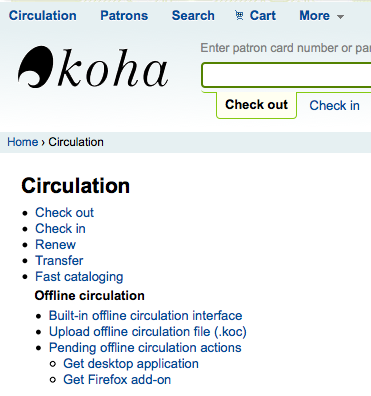
點選畫面右方的 『同步』 連結,就能同步流通電腦與伺服器的資料。
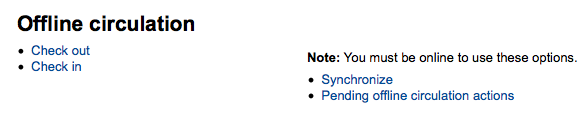
重要
此離線介面採用 HTML LocalStorage,依瀏覽器及使用者的設定,每個網域容量限制在 2.5MB 或 5MB 之內。大型圖書館無法以此方式同步其資料,建議使用:ref:Firefox <firefox-plugin-label> 或 Windows 的離線流通外掛程式。
允許您下載本地的讀者與流通資料。勾選頁面上方的 『下載記錄』 連結,同步您的資料。
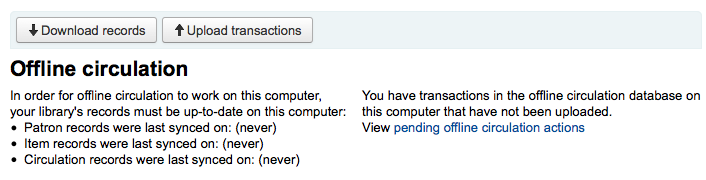
資料下載之後,您將在資料集右方看到同步的最新日期。
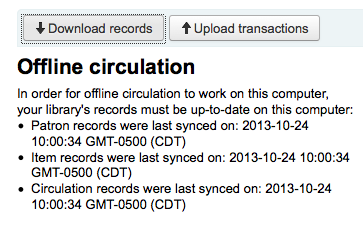
定期執行此作業以備發生意外的斷線。
流通
離線時進入 Koha 的離線流通頁面 (http://your-koha-staff-client-url/cgi-bin/koha/circ/offline.pl) 並按 『借出』 或 『還入』 執行離線作業。
在 『借出』 頁面以條碼或名稱搜尋該讀者確認完成借出。點選讀者後,出現罰款與借出等讀者資訊。
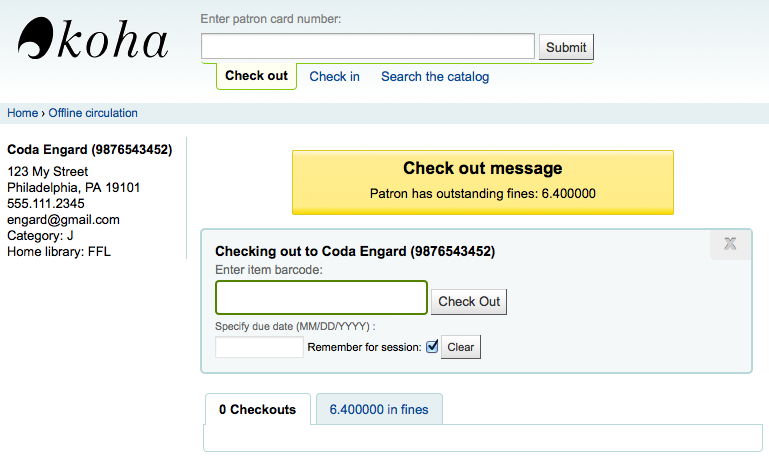
借出時,掃瞄館藏的條碼,鍵入到期日。若未鍵入到期日,Koha會提醒您。
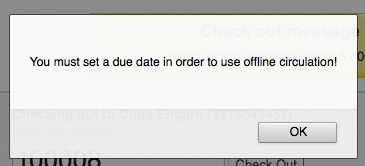
館藏借出後將顯示在讀者資訊頁面。
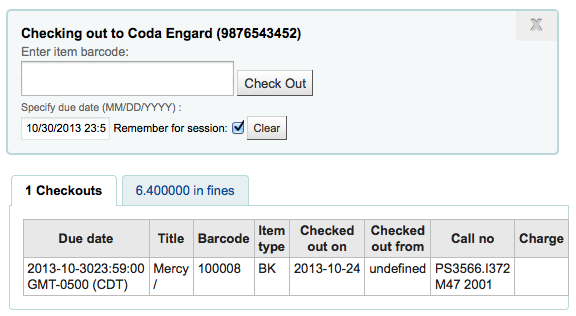
Koha 離線上傳
系統恢復上線後,進入離線流通模組的同步頁面,並點選 『上傳交易』
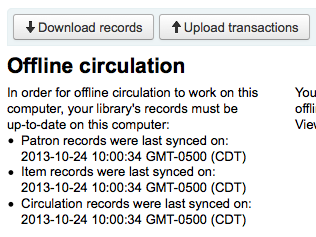
上傳檔案後,按右方的 『檢視待處理離線流通作業』 鈕。
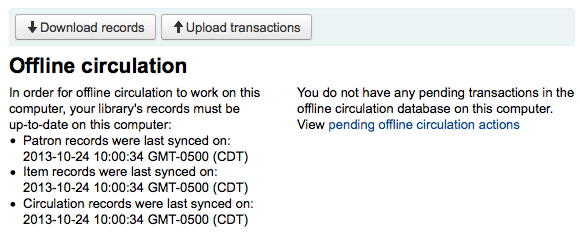
按 『檢視待處理離線流通作業』 鈕後,進入上傳至 Koha 的 *.koc 檔案,檢視其摘要。
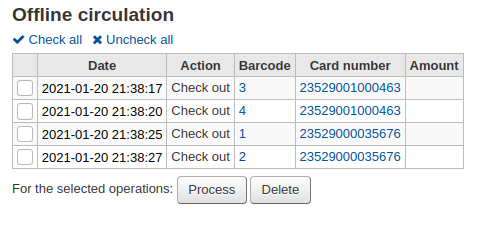
離線流通檔案上傳之後,再選擇全部或部份處理,把它們匯入Koha。
按下「處理」鈕後,Koha 將逐一處理儲存的離線流通交易記錄。每個離線流通交易,其狀態可能為:
「成功」 若正確轉移館藏
「找不到借閱者」 若借閱者號碼不正確
「找不到館藏」 若館藏條碼錯誤
「館藏未借出」 若還入可借出的館藏
做好後,將出現所有交易的摘要
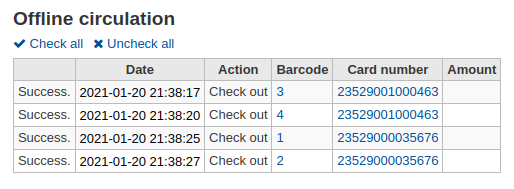
Firefox 插件
Firefox 有官方的 Koha 離線流通外掛程式。進人 https://addons.mozilla.org/en/firefox/addon/koct/` 頁面,點選 「現在安裝」 鈕。確認安裝後,再按 「現在安裝」,安裝完畢後,重新開啟 Firefox。
Once you have installed the plugin and restarted Firefox, you will see the Koha logo in the download bar at the bottom right of Firefox.

按該商標將以自己的視窗開啟該工具。
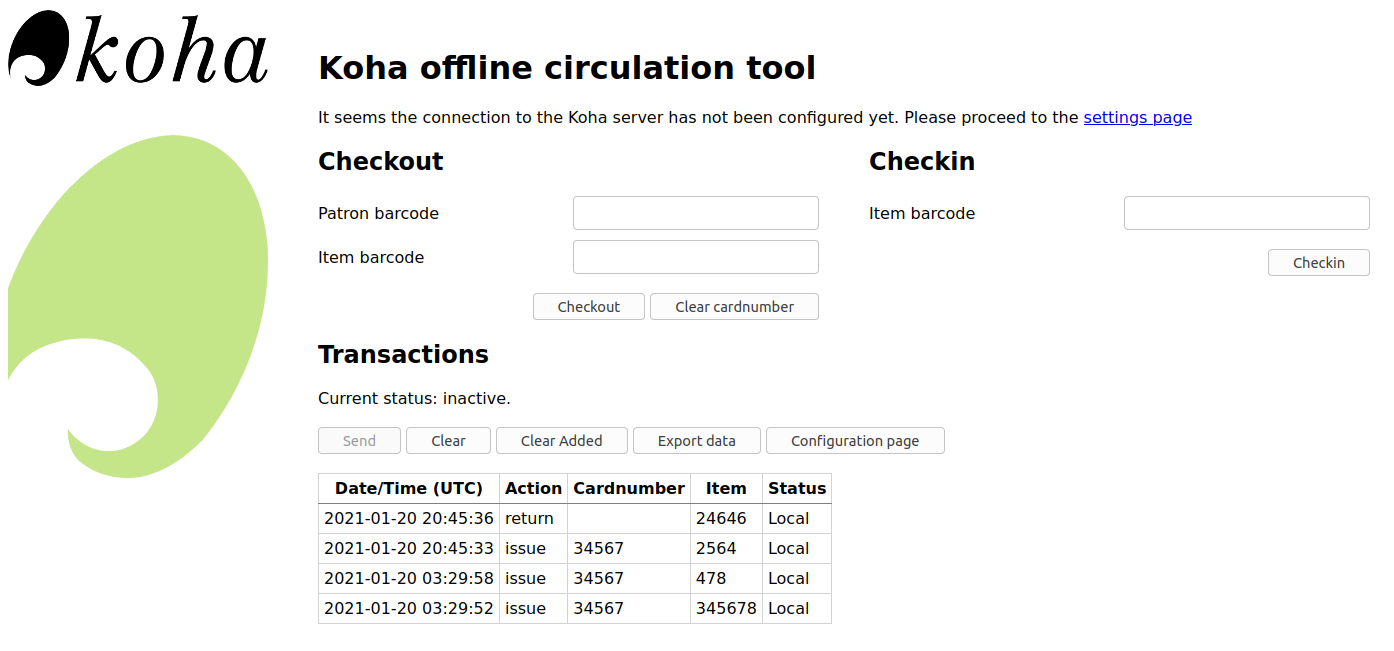
The plugin connsists of three sections:
The 『Check out』 section is where you check out items
The 『Check in』 section is where you check in items
The ‘Transactions’ section is where you can track the transactions done while in offline mode
The transactions will keep information until you empty it.
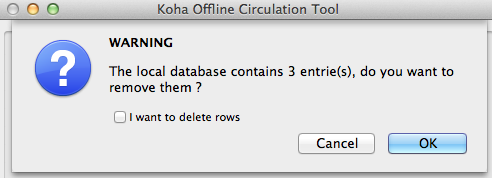
If you’d like to clear the transactions, click the 『Clear』 box before hitting the 『OK』 button.
The first thing you want to do then is to set up the plugin. Proceed to the settings page, linked in the top right of the page or under ‘Configuration page’ in the Transactions section.
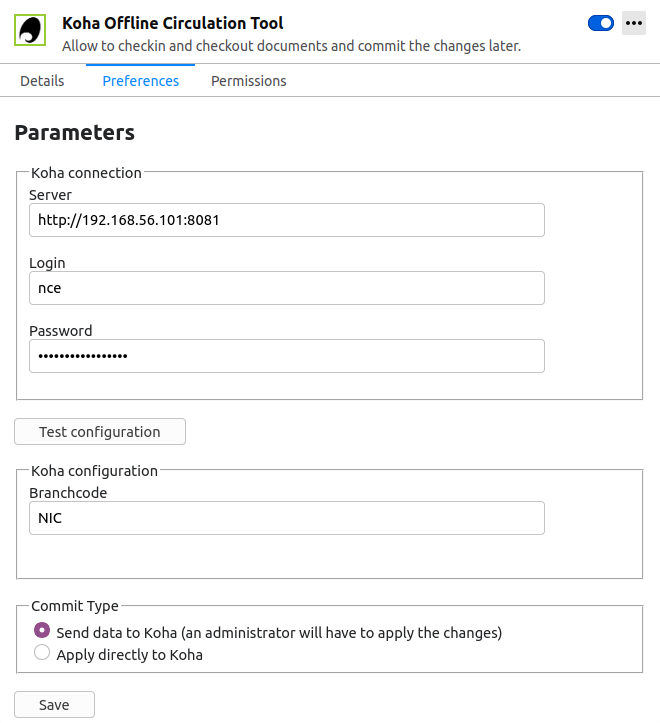
Answer the 5 questions presented:
伺服器 = 館員介面的 URL
使用者名稱 = 館員登入帳號
密碼 = 館員帳號密碼
分館代碼 = 館員所屬分館的代碼
Commit Type = If you select ‘Send data to Koha’, your account will need to be approved by an administrator. If you select ‘Apply directly to Koha’, your account will not need to be approved.
重要
必須關閉外掛視窗,再按附加欄的 Koha 商標重新開啟外掛,就能儲存這些設定。
說明
可新增一個館員帳號,專門做離線流通的工作。不論誰輪值流通工作,都以同個帳號登入。在這個情況下,可以使用已經擔任流通的群組登入。
設定完成後,就可以開始借出與還入作業。
借出:
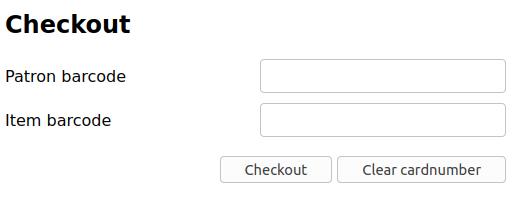
Under the 『Checkout』 heading
掃瞄讀者條碼
掃瞄館藏條碼
Click 『Checkout』
還入:
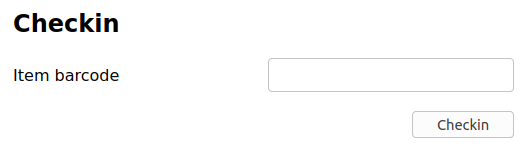
Under the 『Checkin』 heading
掃瞄館藏條碼
Click 『Checkin』
Each time, you check out or check in an item, a new transaction is recorded in the local plugin database. This is recorded in the Transactions section bellow.
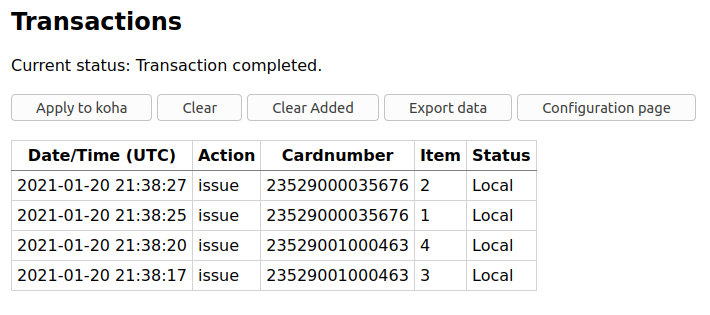
說明
維持在離線且未把交易納入 Koha,其狀態就是 「在地」。
恢復連線後,應立即將交易資料上傳至 Koha。在此之前,還有幾點事項該注意。
因為沒有連結至 Koha 資料庫,預約需要再處理才會生效。若還入的館藏已被預約,預約仍掛在該館藏上。無法在還入時確認預約,預約仍在該館藏上,稍後才能處理。若還入少許館藏,還可以保留全部的紀錄。若還入館藏太多,可以使用預約佇列查看架上的預約情況。
同樣的,若讀者證過期,離線流通工具不會知道它,仍可借出給被停權的讀者。
有兩個選項處理這些資料
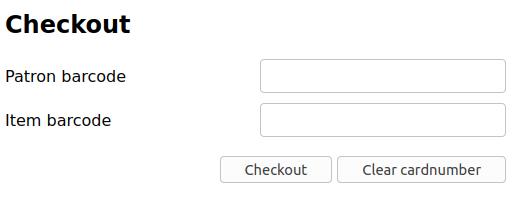
Apply to Koha
If you checked in/out on more than one computer at the same time, what you want is to process every transaction consistently. Let’s say for instance that one patron checked a book out on one computer and then checked the same book in on another computer. To be consistent, you need to record the check out first and then the check in. Not the opposite! To do so, you need to group every transaction in one place, sort them all and then, process everything. So, you need to use the 「Apply to Koha」 option from every plugin/computer you worked with. This way, the log will go to Koha and be accessible from the Offline Circulation page.
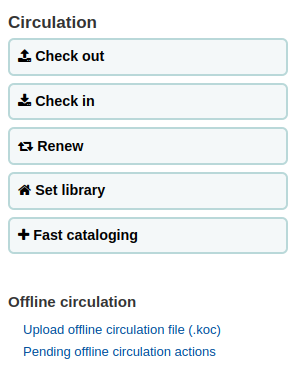
到那裡: 流通 > 待處理離線流通內容
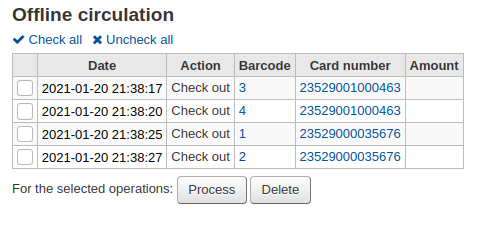
離線流通檔案上傳之後,再選擇全部或部份處理,把它們匯入Koha。
按處理鈕後,Koha 將逐一處理儲存的離線流通交易記錄。每個離線流通交易,其狀態可能為:
「成功」 若正確轉移館藏
「找不到借閱者」 若借閱者號碼不正確
「找不到館藏」 若館藏條碼錯誤
「館藏未借出」 若還入可借出的館藏
做好後,將出現所有交易的摘要
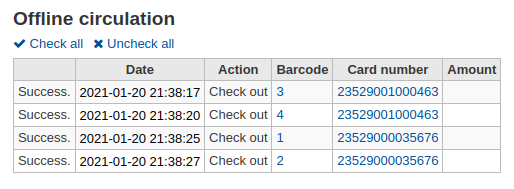
直接應用
若在同一部電腦執行所有的流通作業,所有的交易都已經排序好,可以選擇 「直接應用」
狀態欄將更新,讓您知道交易是否已被應用
「成功」 若正確轉移館藏
「找不到借閱者」 若借閱者號碼不正確
「找不到館藏」 若館藏條碼錯誤
「館藏未借出」 若還入可借出的館藏
視窗版的離線流通工具
離線流通工具可從此下載:https://github.com/bywatersolutions/koha-offline-circulation/releases
必須執行 經由工作排程的檔案產生器 才能生成 borrowers.db 檔案供上傳至視窗工具。
上傳離線流通檔案
此 視窗版的離線流通工具 將產生 KOC 檔案,恢復連線時上傳至 Koha。
點選流通選單的 『上傳離線流通檔案(.koc)』
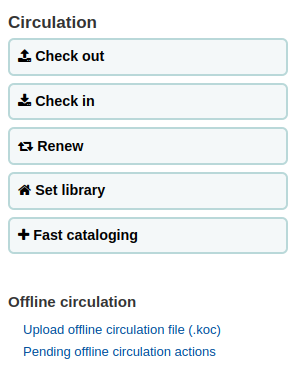
瀏覽電腦裡的 *.koc 檔案
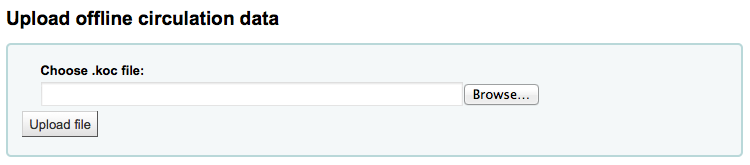
檔案上傳後,勾選處理該檔案
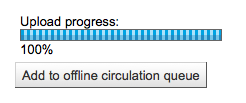
完成後,就能夠上傳另一個檔案或保留離線流通的工作。
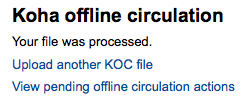
按 『檢視待處理離線流通作業』 鈕後,進入上傳至 Koha 的 *.koc 檔案,檢視其摘要。
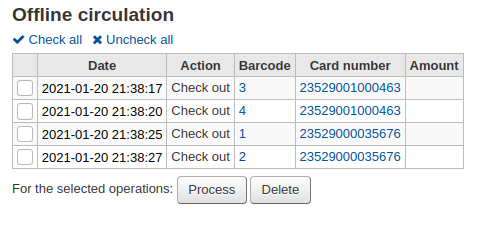
離線流通檔案上傳之後,再選擇全部或部份處理,把它們匯入Koha。
按處理鈕後,Koha 將逐一處理儲存的離線流通交易記錄。每個離線流通交易,其狀態可能為:
「成功」 若正確轉移館藏
「找不到借閱者」 若借閱者號碼不正確
「找不到館藏」 若館藏條碼錯誤
「館藏未借出」 若還入可借出的館藏
做好後,將出現所有交易的摘要